Page 1
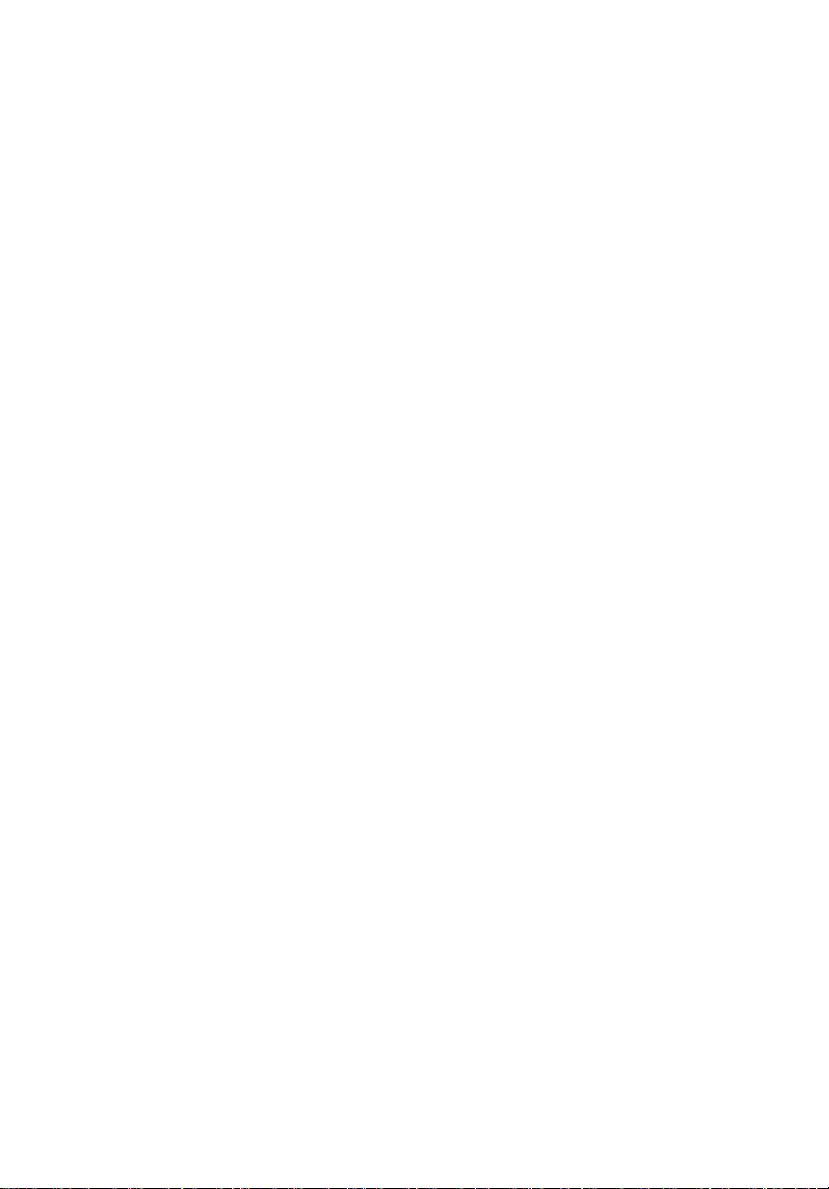
Acer Altos
G330 Mk2 系列
使用手冊
Page 2
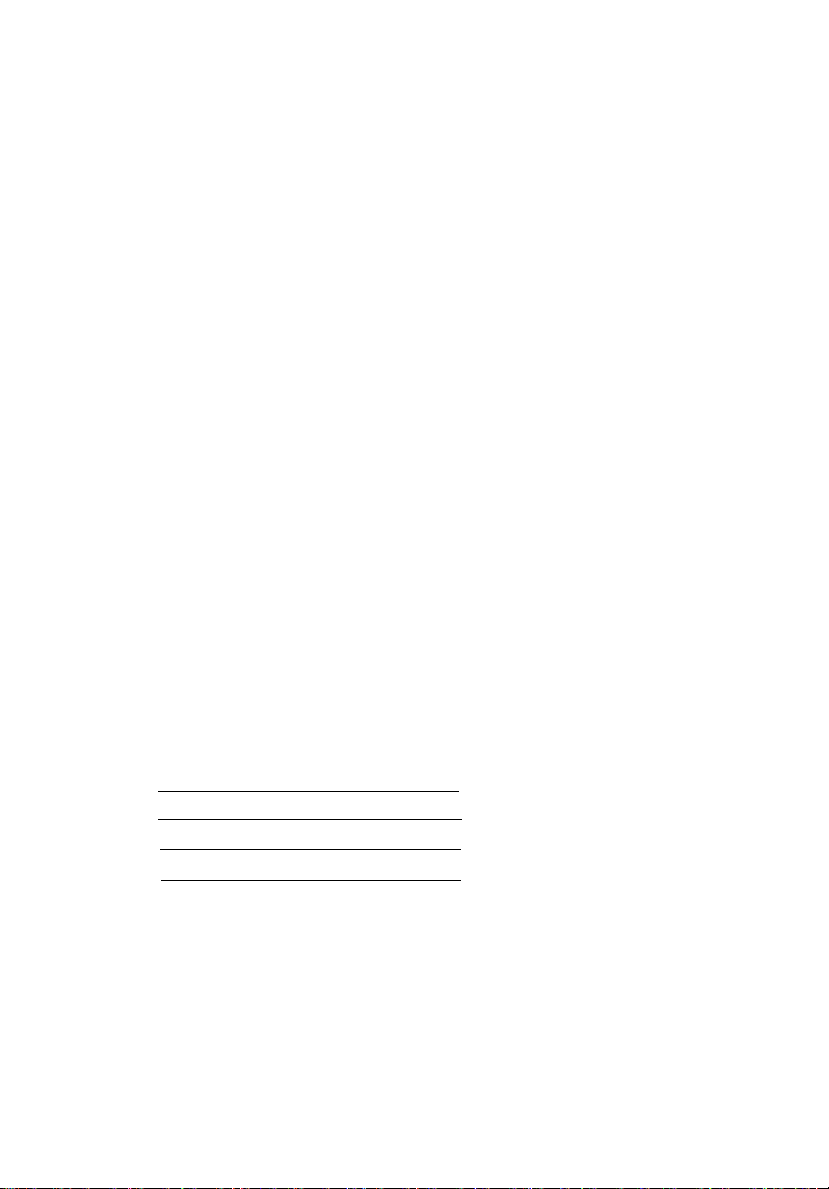
版權所有 © 2007 宏碁股份有限公司
版權所有。
Acer Altos G330 Mk2 系列
使用手冊
本公司有權定期對本出版品中的資訊進行變更,並恕不另行通知。變更的資訊將收編於本手冊的新
版中, 或收編於補充文件和出版品中。對於本出版品的相關內容,本公司不做任何明確的或暗諭之
陳述或保證,特別是具有特殊用意的貿易或是適當性的隱含保證,本公司一概否認。
請在下列空白處填入產品型號、產品序號、購買日期及購買地點等資訊。您可在黏貼於產品的標籤
找到產品序號與型號。本產品相關資訊需包括產品序號、產品型號及購買資訊。
未獲得宏碁股份有限公司事前書面許可前,本使用手冊之任何部分皆不可以任何方式,包括電子、
機械、影印、錄製或其他方式,加以複製、重製或傳送。
Acer Altos G330 Mk2 系列
產品型號 : G330 Mk2
產品序號 : MU.R3100.00
購買日期 :
購買地點 :
Acer 和 Acer 商標為宏碁股份有限公司 (Acer Inc.) 的註冊商標。本手冊中所提及之其他產品名稱或
商標僅供參考用途,並分別屬於該公司所有。
4
Page 3
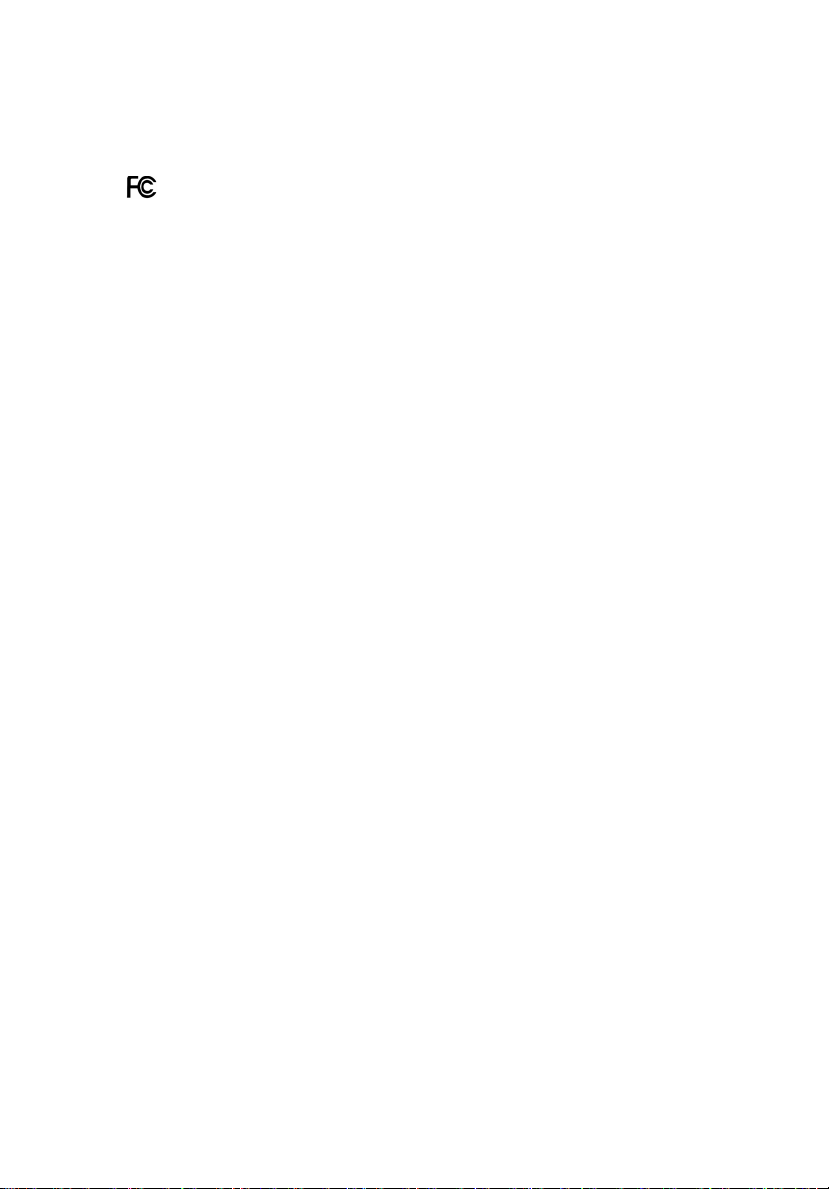
注意事項
FCC 符合聲明
本產品符合 FCC 條例第 15 節限制。 操作時,請遵循下列兩項條件: (1) 本產品不得
產生傷害性干擾,且 (2) 本產品必須接受任何接收到的干擾訊號,包括可能導致非預
期操作的干擾。
下列本地製造廠商 / 進口商必須對此聲明負責: :
iii
產品:
產品型號:
責任方名稱:
責任方地址:
聯絡人:
電話號碼:
傳真號碼:
Server
G330 Mk2
Acer America Corporation
333 West San Carlos St., San Jose,
CA 95110, U. S. A.
Acer 代表人員
1-254-298-4000
1-254-298-4147
美國聯邦委員會 (FCC) 注意事項
A 級設備的標籤上並沒有 FCC 標誌或 FCC IDE。 B 級設備的標籤上則有 FCC 標誌或
FCC IDE。 確定裝置的類別後,請參考下列對應的說明。
A 級設備
該級設備依據 FCC 條例第 15 節,通過測試並符合 A 級數位設備限制。 這些限制是為
當的保
提供適
輻射無線電波,如果沒有依照指示安裝和使用,可能會對無線電通訊造成干擾。
但是,不代表依照指示說明的安裝就不會產生干擾。 如果發現開關設備,確實對無線
電或電視收訊造成干擾時,建議使用者依照下列方法消除干擾:
• 重新調整接收天線的方向
• 將設備盡量遠離電器用品
• 將設備的電源插到不同的插座,跟其他電器用品使用不同的電路。
• 如需協助,請洽詢經銷商或具相關經驗的無線電 / 電視技術人員
護,避免操作時對住家環境造成有害的干擾而設計的。 該設備會產生並
Page 4
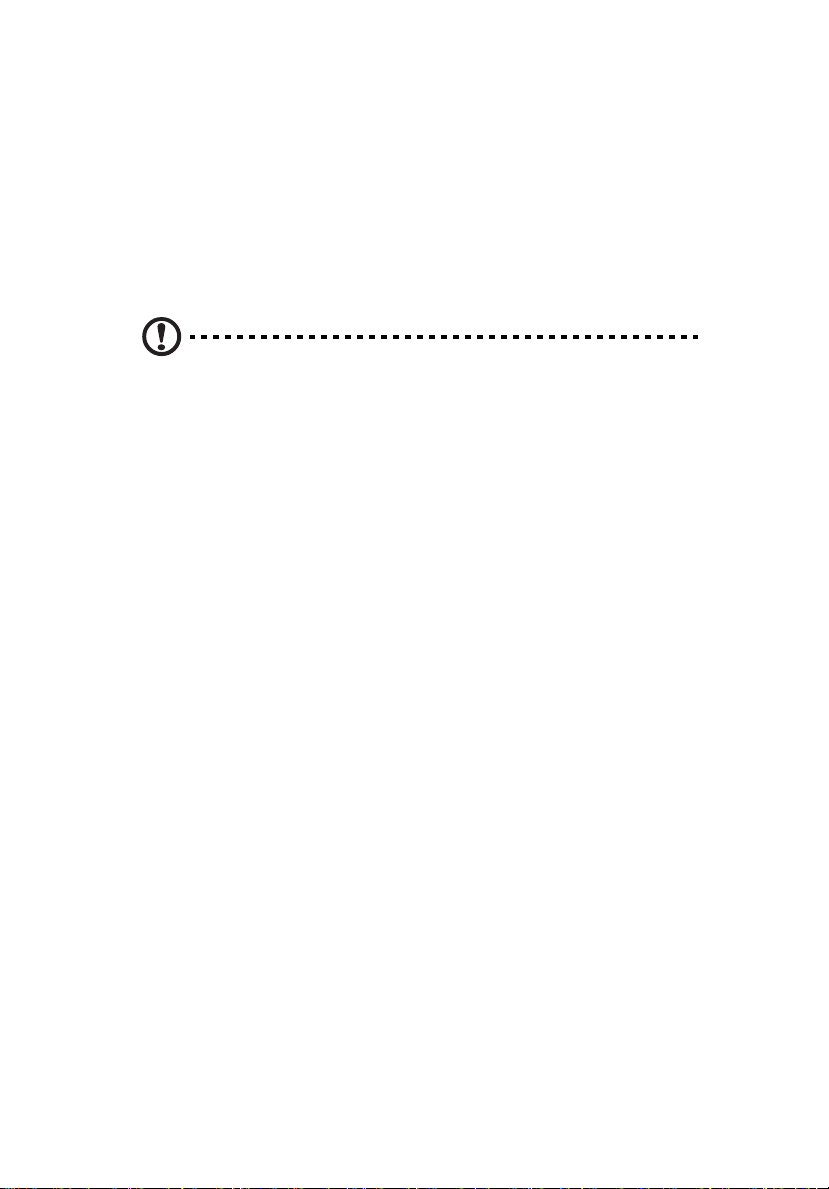
iv
注意:屏蔽電源線
您需要使用有絕緣保護的屏蔽電源線來連接其他的電腦設備,才符合 FCC 規範限制。
注意:週邊設備
唯有通過且符合 B 級限制認證的週邊設備 ( 輸入 / 輸出裝置、終端機、印表機等 ) 才
能與本系統搭配使用。若和其他未經認證的週邊設備搭配使用時,可能會干擾收音機
與電視的收訊。
警告:聯邦通訊委員會 (FCC) 通過:若使用者未經製造商確實認可而
進行變更或修改,可取消該授權。
使用條件
本產品符合 FCC 條例第 15 節限制。 操作時,請遵循下列兩項條件: (1) 本產品不得
產生傷害性干擾,且 (2) 本產品必須接受任何接收到的干擾訊號,包括可能導致非預
期操作的干擾。
注意:加拿大地區的使用者
本 A 級數位設備符合所有加拿大干擾產生設備法規 (Canadian Interference-
Causing Equipment Regulations) 的所有要求。
雷射產品相容聲明
本電腦中使用的 CD 或 DVD 光碟機為雷射產品。 CD 或 DVD 光碟機的類別標籤
( 如下所示 ) 黏貼於光碟機之上。
CLASS 1 LASER PRODUCT
CAUTION: INVISIBLE LASER RADIATION WHEN OPEN. AVOID EXPOSURE TO
BEAM.
APPAREIL A LASER DE CLASSE 1 PRODUIT
LASERATTENTION: RADIATION DU FAISCEAU LASER INVISIBLE EN CAS
D'OUVERTURE. EVITTER TOUTE EXPOSITION AUX RAYONS.
LUOKAN 1 LASERLAITE LASER KLASSE 1
VORSICHT: UNSICHTBARE LASERSTRAHLUNG, WENN ABDECKUNG GEÖFFNET
NICHT DEM STRAHLL AUSSETZEN.
PRODUCTO LÁSER DE LA CLASE I
ADVERTENCIA: RADIACIÓN LÁSER INVISIBLE AL SER ABIERTO. EVITE
EXPONERSE A LOS RAYOS.
ADVARSEL: LASERSTRÅLING VEDÅBNING SE IKKE IND I STRÅLEN.
Page 5
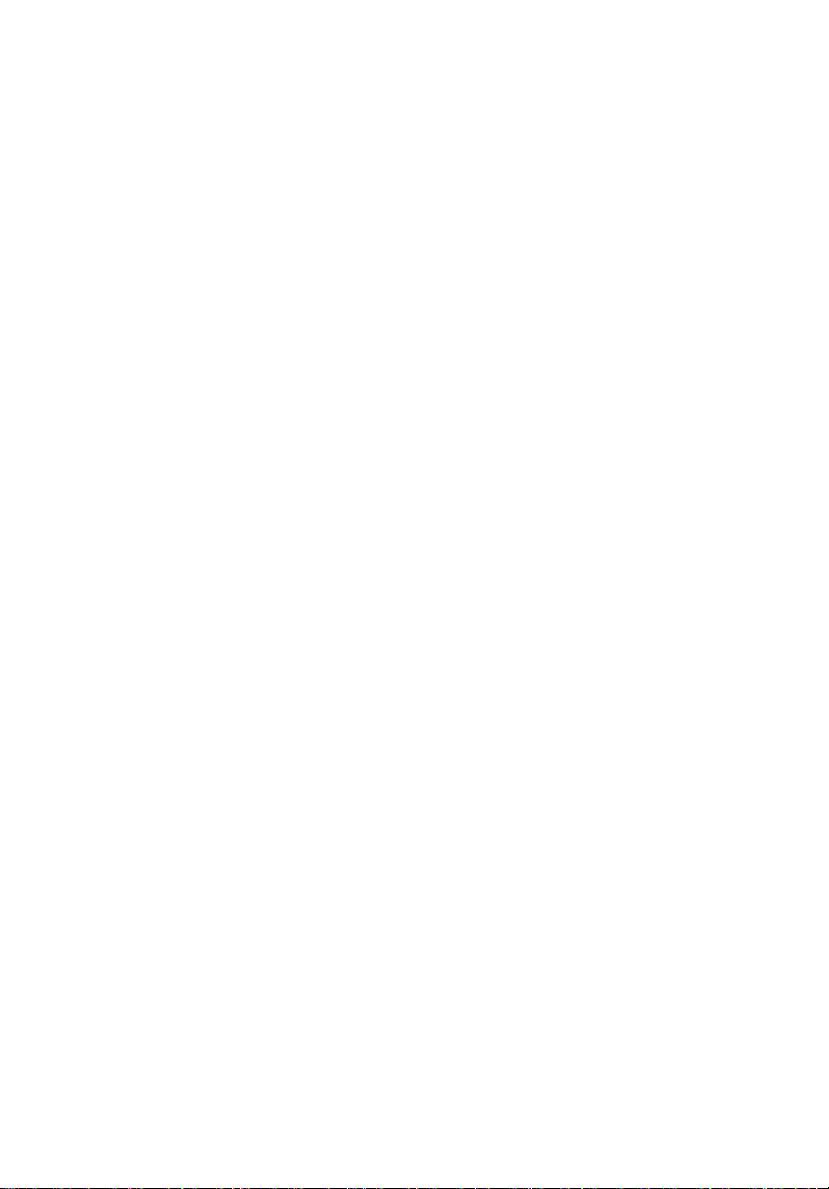
VARO: LAVATTAESSA OLET ALTTINA LASERSÅTEILYLLE.
VARNING: LASERSTRÅLNING NÅR DENNA DEL ÅR ÖPPNAD ÅLÅ TUIJOTA
SÅTEESEENSTIRRA EJ IN I STRÅLEN.
VARNING: LASERSTRÅLNING NAR DENNA DEL ÅR ÖPPNADSTIRRA EJ IN I
STRÅLEN.
ADVARSEL: LASERSTRÅLING NAR DEKSEL ÅPNESSTIRR IKKE INN I STRÅLEN.
Macrovision 著作權保護宣告
" 美國專利號為 4,631,603、4,819,098、4,907,093、5,315,448 和 6,516,132。"
本產品採用的著作權保護技術,受到美國特定專利權和其他智慧財產權的宣告保護。
若要使用此著作保護技術,除非取得 Macrovision 公司的授權,否則僅限於家中用和
其它有限用途。 所有反向工程或反組譯都是被嚴禁的。
v
Page 6
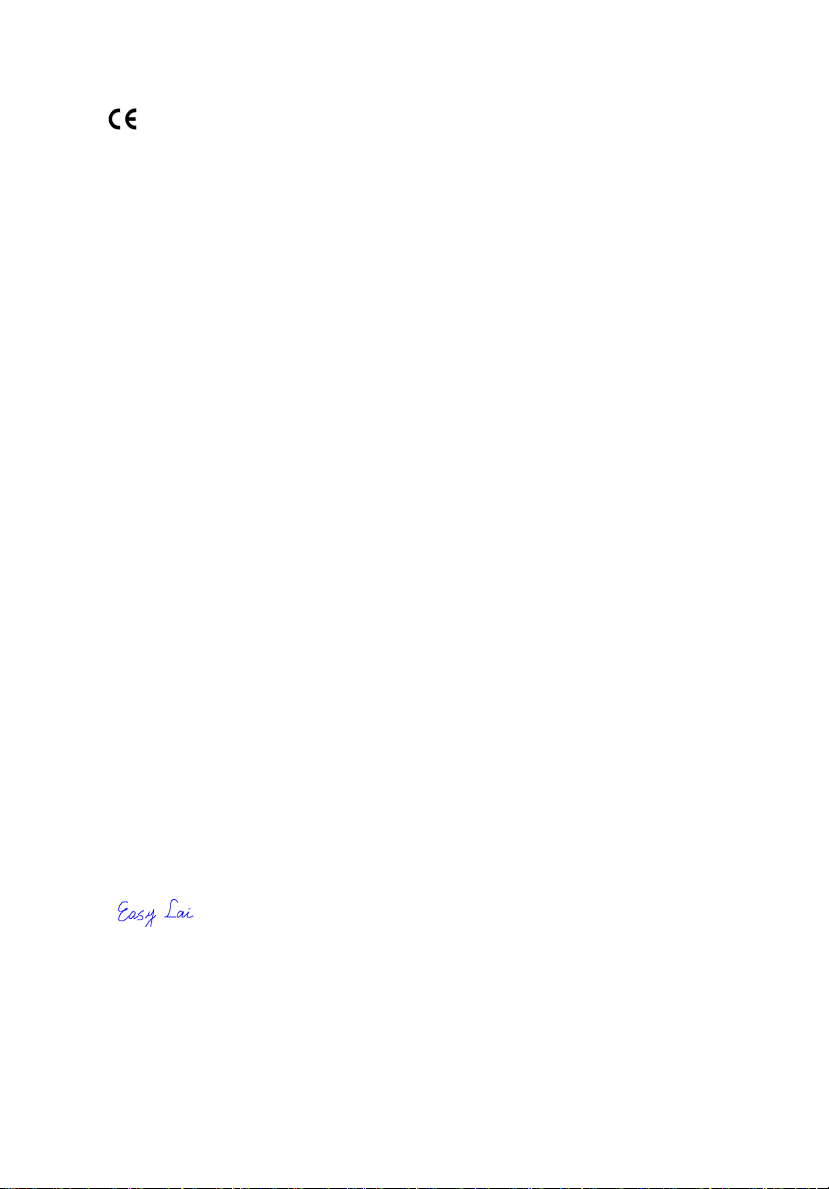
vi
CE Declaration of conformity
We,
Acer Computer (Shanghai) Limited
3F, No. 168 Xizang Medium Road, Huangpu District,
Shanghai, China
Contact Person: Mr. Easy Lai
Tel: 886-2-8691-3089
Fax: 886-2-8691-3120
E-mail: easy_lai@acer.com.tw
Hereby declare that:
Product:
Trade name:
Model number:
SKU number:
Is compliant with the essential requirements and other relevant provisions of
the following EC directives, and that all the necessary steps have been taken
and are in force to assure that production units of the same product will
continue to comply with these requirements.
Server
Acer
G330 Mk2
G330 Mk2xx ("x" = 0~9, a~z, A~Z or blank)
• EMC Directive 2004/108/EC, amended by conformity with the
following harmonized standards:
• EN55022:1998 + A1:2000 + A2:2003, AS/NZS CISPR22:2002, Class B
• EN55024:1998 + A1:2001 + A2:2003
• EN61000-3-2:2000 + A2:2005, Class D
• EN61000-3-3:1995 + A1:2001
• Low Voltage Directive 2006/95/EC as attested by conformity with
the following harmonized standard:
• EN60950-1:2001 + A11:2004
• RoHS Directive 2002/95/EC on the Restriction of the Use of certain
Hazardous Substances in Electrical and Electronic Equipment
Director, Acer Computer (Shanghai) Limited
Page 7
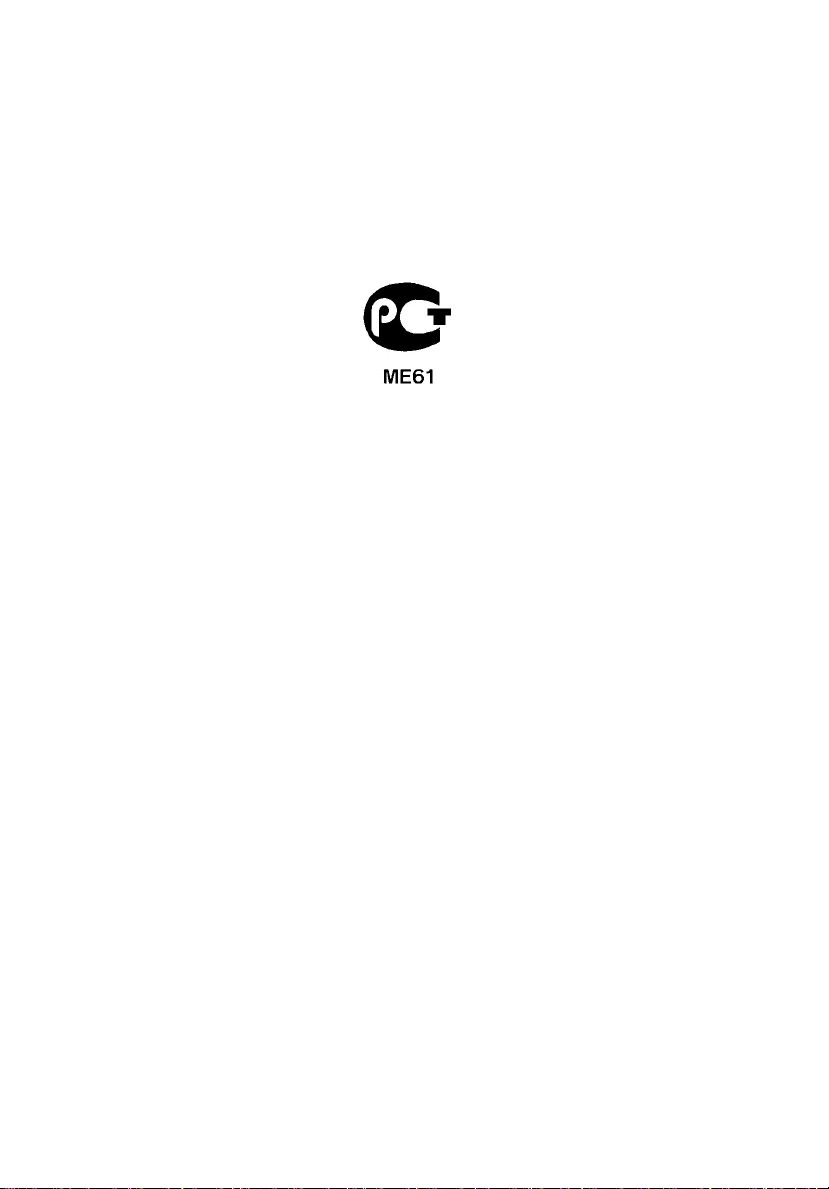
適用于歐盟國家的符合聲明
特此,宏碁公司宣告此筆記型電腦系列符合 Directive 1999/5/EC 條款的基本要求和
相關規定。
俄國法規認證標準
vii
Page 8
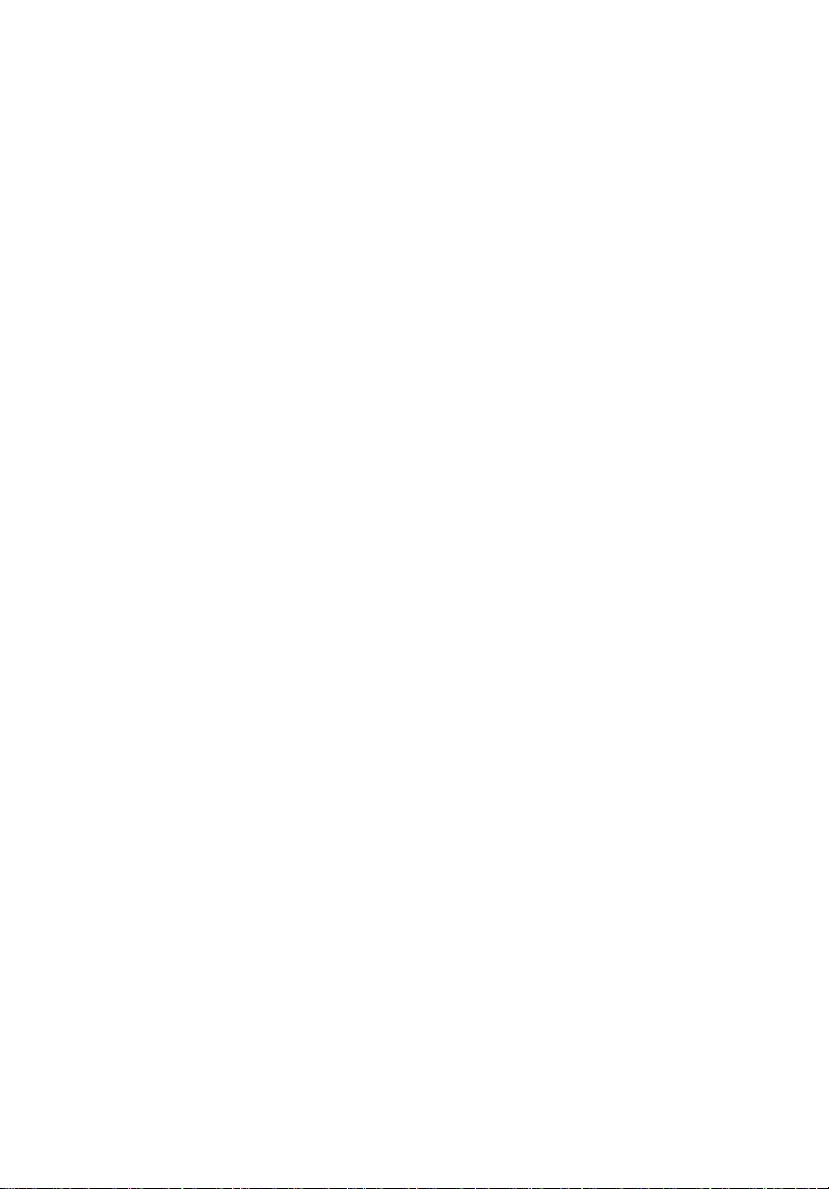
viii
安全與舒適性的相關資訊
重要安全指示
請仔細閱讀本安全指示,並妥善保管本文件以便日後的查詢使用。請務必遵守標示在
本產品上的所有警告與指示訊息。
在清潔前請先關閉本產品的電源。
請先將本產品從牆上插座拔除後,再進行清理工作。勿使用液狀或噴霧清潔劑。使用
微濕的布擦拭清潔本產品。
接上中斷連線裝置的注意事項
在將電源連接至電源供應器或從電源供應器移除時,請遵守以下指南:
• 在連接電源線到 AC 電源插座之前,請先安裝電源供應器。
• 從電腦移除電源供應器之前,請先拔下電源線。
• 如果系統有多個電力來源,請從電源供應器拔下所有的電源線,以中斷系統電
源。
協助工具注意事項
請確認您要接上電源插頭的插座,其位置是盡可能靠近設備操作人員,並且容易使
用。當您需要切斷設備的電源時,請確認將電源線從插座上拔下。
根據 「德國法令:從事視覺顯示裝置工作」第 2 條的規定,本產品不適合與視覺顯
示工作場所的裝置搭配使用。
使用警告
• 勿靠近水邊使用本產品。切勿潑灑任何液體到產品上。
• 勿將本產品放置在不穩固的平台、支架或桌面上使用。本產品可能因掉落而導
致嚴重受損。
• 看得見的插槽和通風孔均作為通風之用;為確保本產品操作的可靠性,並預防
過熱,絕不可堵塞或蓋住這些通風孔。也請勿將本產品放置在床上、沙發、地
毯等類似地點,因為這樣可能會堵塞通風孔。除非有適當的通風,否則絕對不
要將本產品放在靠近電暖爐或導熱器的地方,或置放於像微波爐這類的電器中。
• 請勿將任何物體從通風槽中插入產品中,因為可能會觸電或造成短路,並導致
火災或產生電擊。
• 請勿將本產品置於易震動的平面上,以避免內部零件的損壞並防止電池液的漏
出。
Page 9
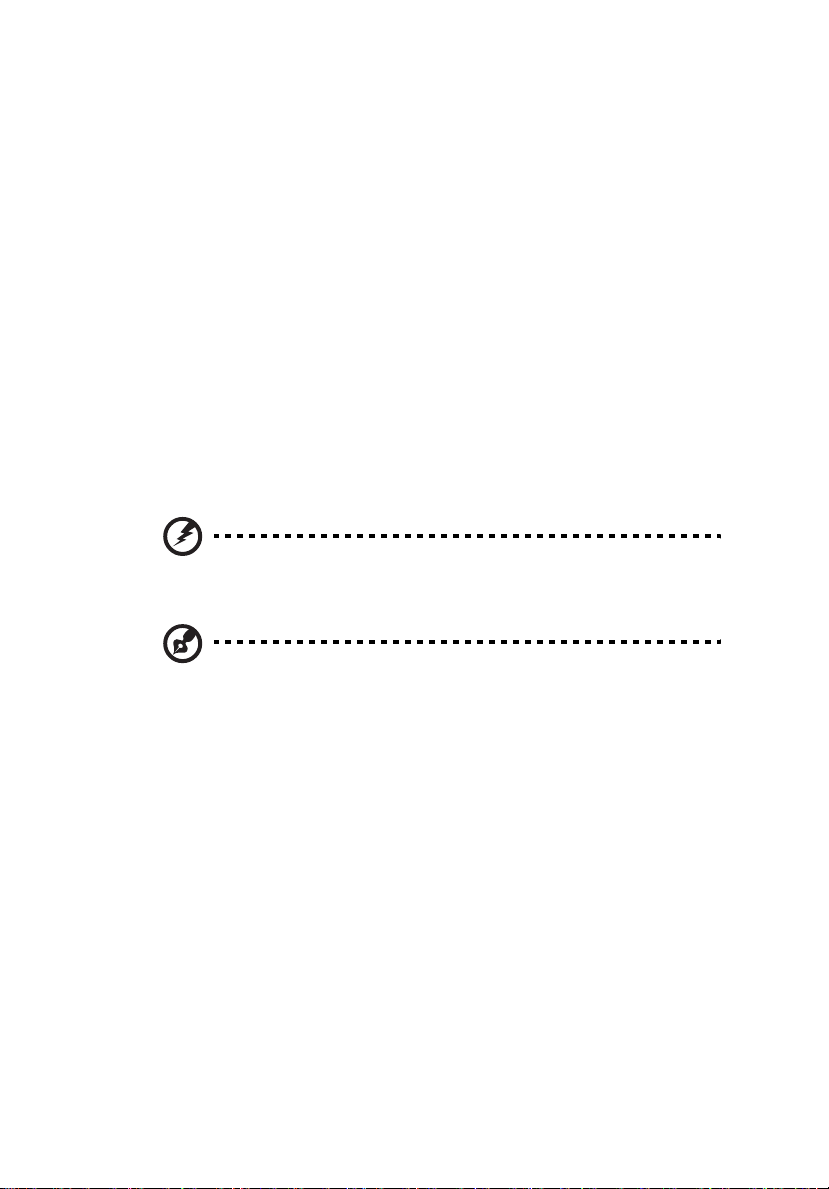
• 在運動、行動或任何震動環境中請勿使用,因為其可能引起突如其來的短電流
或是損壞轉輪裝置、硬碟、光碟機,甚至是鋰電池漏液的危險。
電力使用
• 本產品僅可使用電源線標籤所規定的電壓。若不確定可供使用的電壓種類,請
洽詢經銷商或當地的電力公司。
• 請勿在電源線上面放置任何重物。電源線的走線或配置要特別小心,避免放在
會被物品或腳絆到的地方。
• 使用延長線時,請注意其電流負荷量。插在同一延長線的電器設備使用電量不
可超過延長線的電流負荷量。同時,同一插座的耗電量也不可超過保險絲的負
荷量。
• 請勿將電源插座、延長線或插頭與太多裝置連接,以免負荷量過重。整體的系
統負載量不得超過分支電路功率的 80%。如果使用的是延長線,則其負載量不
應超過延長線輸入功率的 80%。
• 產品隨附的 AC 電源轉換器配備有三線式接地插頭。此插頭僅適合用於與接地插
座連接。請在插入 AC 電源轉接器插頭前,確認該插座已接地。請勿將插頭插入
一個非接地式的插座。如需詳細資訊,請與電氣技師洽詢。
警告!插頭的接地腳是一個安全防護功能。在使用電源插座時如果接
地不完全,可能會發生電擊並 / 或造成身體傷害。
ix
注意:接地腳同時提供了良好的保護,避免鄰近電子裝置對產品性能
產生干擾及製造噪音。
• 僅使用本產品專用電源線組合 ( 隨配件盒附贈的 )。此電源線組合屬可分離式:
UL 安全規定 / CSA 認證、SPT-2 類、最小功率設定 7 A 125 V、VDE 認可或同等
認可。最大的長度為 4.6 公尺 (15 呎 )。
保護聽力
請遵守這些由聽力保健師所建議的指示,使您的聽力免於受到損害。
• 請逐漸增加音量,直到沒有任何雜訊產生,並可以清楚舒服地聽見聲音。
• 完成音量設定並將耳機調整完成後,請勿任意將音量增加。
• 請限制以高分貝音量聆聽音樂的時間
• 請勿在吵雜的環境下調高音量。
• 如果您無法聽見旁邊其他人的說話聲音時,請調低音量。
Page 10
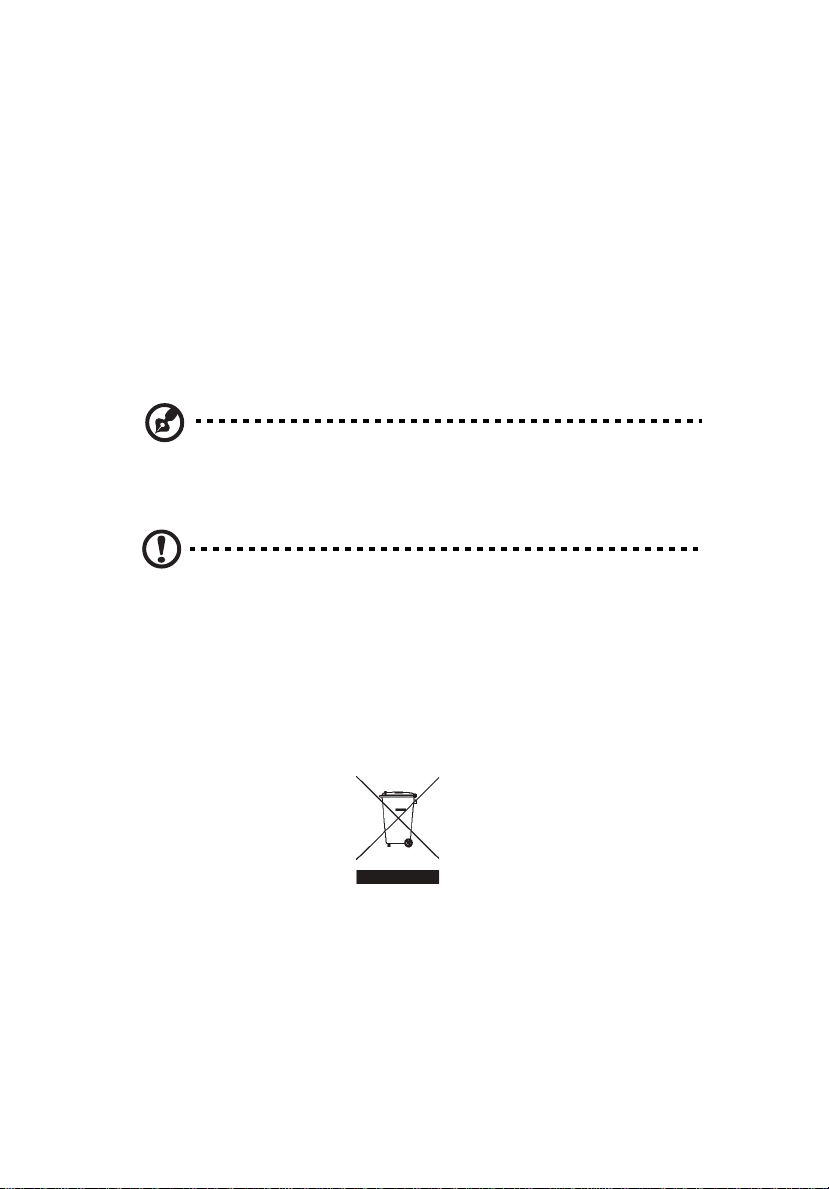
x
產品維護
請勿自行維修本產品,因為打開或移除機殼時,會讓您曝露在危險的電壓或其他風險
之中。應由專業合格的維修人員進行維修工作。
發生下列情形時,請拔掉本產品的電源插頭,並由專業人員進行維修:
• 當電源線或插頭損壞或磨損時。
• 如果有液體潑灑在產品上。
• 如果產品遭雨淋或浸在水中。
• 如果產品掉落,或機殼已經損壞。
• 如果產品的效能出現極大的改變,則表示產品需要維修。
• 在遵守使用手冊說明下,若產品仍然無法正常操作。
注意:請勿調整使用手冊中未提及的功能,因為不當的調整可能會損
壞產品,使專業合格的維修人員花費更長的時間,才能讓產品恢復正
常情形。
警告:電池如未正確更換,將有爆炸之危險。一定只能更換相同或製
造商認可之同類型電池。務必按照製造廠商之指示處理使用過之電池。
環保聲明
請勿在丟棄本電子設備時將其當作一般垃圾處理。為確保能將污染降至最低,且對全
球環境保護作出最大貢獻,請重複回收再利用。如果需要知道更多關於廢棄電子電機
設備指令 (Waste Electronics and Electrical Equipment, WEEE) 的資訊,請造訪
http://global.acer.com/about/sustainability.htm。
Page 11
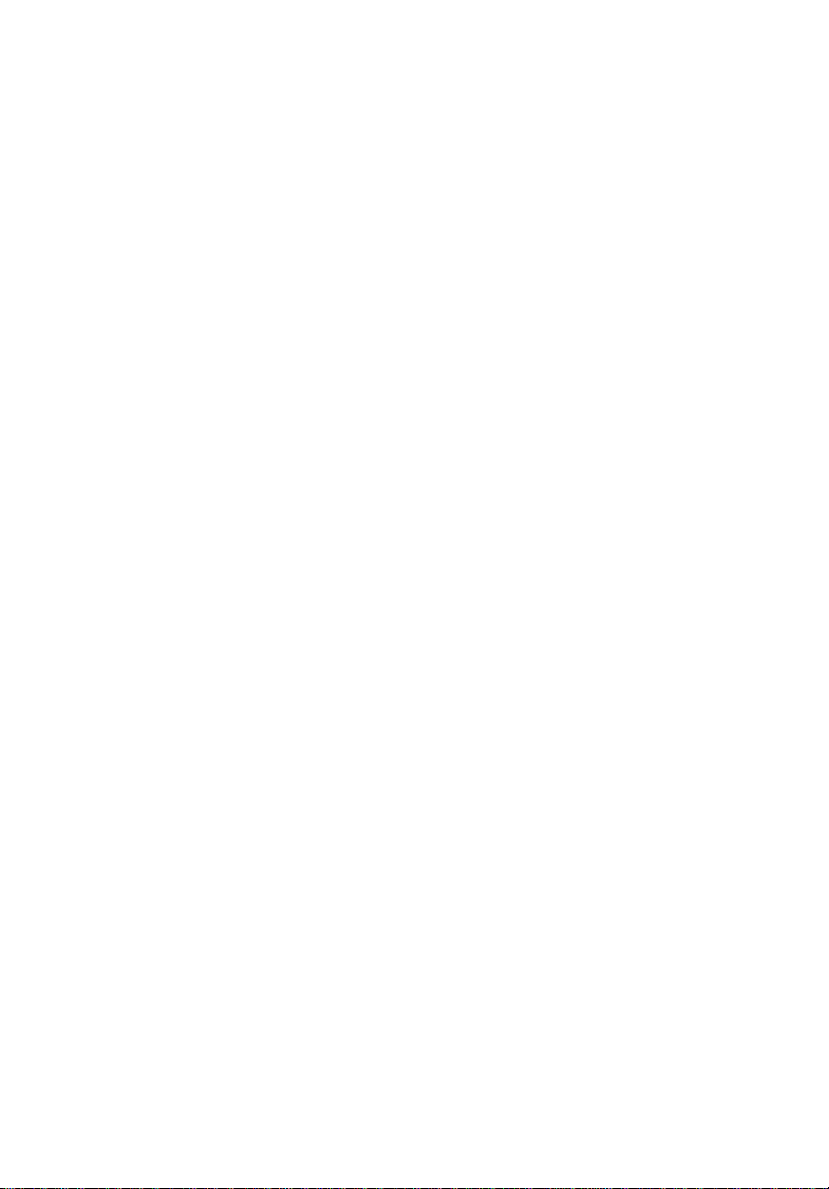
使用舒適性的提示與資訊
因長時間的電腦使用,而產生的眼睛疲勞與頭痛,常引來使用者的抱怨。使用者也可
能因長期在電腦前工作,而有身體受傷的危險。長時間工作、不當姿勢、不良的作業
習慣、壓力、不舒適的工作環境、個人健康與其他要素,都會增加身體受傷的發生機
率。
不正確的電腦使用方式可能導致腕管症候群、肌腱炎、腱鞘炎或其他肌肉與骨骼的不
適。下列症狀可能出現在手掌、手腕、手臂、肩膀、頸部或背部。
• 麻木、灼熱或刺痛感
• 疼痛、酸痛或發軟
• 劇痛、腫脹或抽痛
• 僵硬或緊繃
• 冰冷或虛弱
如果您有以上症狀或與任何與電腦使用相關,循環或持續的不舒適感與疼痛,請立即
洽詢內科醫生,並通知您服務單位內的健康與安全管理部門。
以下所列為更正確舒適的電腦使用方式。
找出您的舒適位置
您可以利用調整螢幕的觀看角度、使用墊腳物或抬高椅子高度找到您最舒服的使用電
腦環境。此外,也不要忽略以下的重要使用電腦原則:
• 平時注意不維持同一姿勢過久
• 避免坐姿出現前傾與 / 或後仰的動作
• 定時起來站立或走動,來舒緩您腿部肌肉所受的壓力
• 短暫的休息可幫助您的頸部與肩膀放鬆
• 避免您的肌肉緊繃或兩肩縮起
• 依照您的舒適要求及正確的方法來安裝外部顯示器、鍵盤與滑鼠
• 如果您觀看螢幕的時間比觀看文件的時間長,可考慮將顯示器放置於桌子中央
的地帶,來減少頸部的壓力
xi
保護您的視力
長時間的觀看、配戴不正確的眼鏡或隱形眼鏡、炫光、過度強烈的室內照明、焦點失
常的螢幕、過小的字體與低對比的顯示都可能照成您雙眼的疲勞。以下所列提供您有
關減少眼睛疲勞的建議。
• 雙眼保養
• 時常讓您的雙眼休息。
• 將目光移開螢幕,並集中在遠處的一個點,可讓您的眼睛得到短暫的休
息。
Page 12
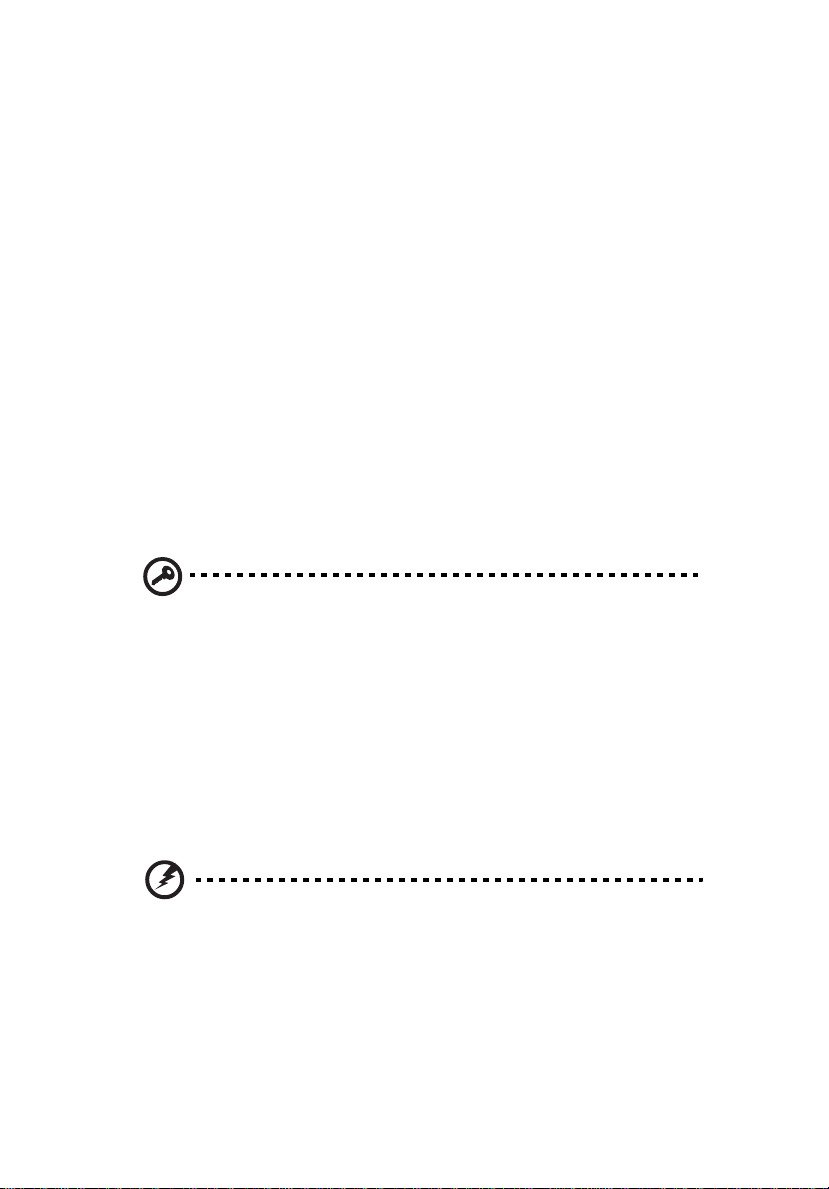
xii
• 時常眨眼睛以避免眼睛乾澀。
• 顯示器
• 保持您顯示器的乾淨。
• 讓您的頭部保持在比顯示器上緣還要高的位置,讓您在觀看顯示器正中央
的時候,讓目光可以稍微向下的方式來對準。
• 藉顯示器的亮度與 / 或對比度的調整,讓文字與圖形的清晰度,達到舒適的
標準。
• 要消除炫光與反射:
– 將您的顯示器放置在相對於窗戶或光源側邊的方向
– 使用窗簾、布幔或百葉窗,將室內照明減少
– 使用工作燈
– 改變顯示器的觀看角度
– 使用可減少炫光的濾罩
– 為顯示器加裝遮陽板,例如將一張卡紙黏貼於顯示器上方的邊緣
• 避免將您的顯示器調整至不利操作的觀看角度。
• 避免直視強烈的光源,如長時間觀看開啟的視窗。
重要 ! 根據 「德國法令:從事視覺顯示裝置工作」第 2 條的規定,本
產品不適合與視覺顯示工作場所的裝置搭配使用。
養成良好的工作習慣
養成下列所具的良好習慣可幫助您使用電腦時更輕鬆有效率:
• 時常讓眼睛定時休息。
• 多做伸展運動。
• 時常呼吸新鮮空氣。
• 定時運動及維持身體的健康。
警告!我們並不建議您在沙發或床上使用本電腦。如果無法避免,請
勿長時間使用,定時休息並常做伸展運動。
Page 13
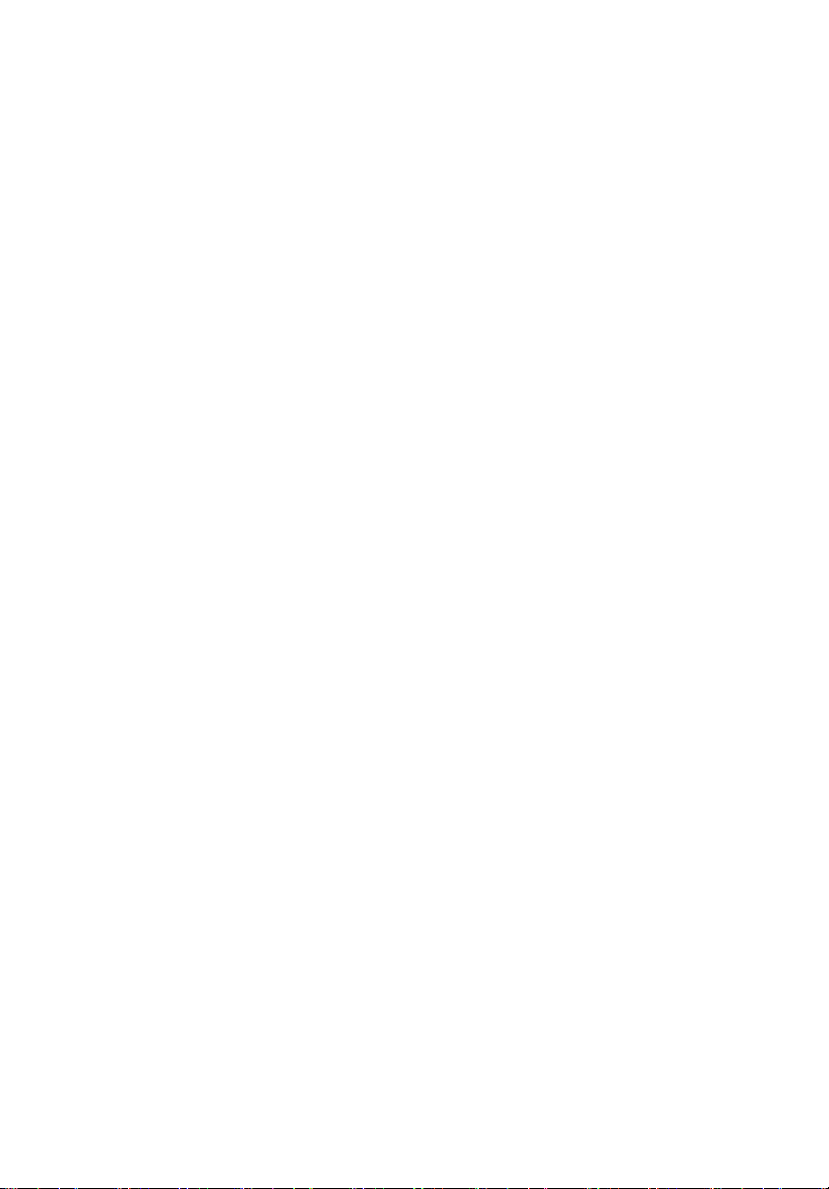
第一章 系統導覽 1
系統規格 3
性能 3
機械結構 6
外部和內部結構 7
前面板 7
後面板 8
內部元件 9
系統板 10
主機板 10
底板 12
BMC 模組 13
系統跨接器 14
系統 LED 指示燈 15
前面板 LED 指示燈 15
熱插拔 HDD LED 指示燈 16
LAN 連接埠 LED 指示燈 17
第二章 系統設定 19
系統設定 21
安裝前須知 21
連接週邊設備 22
啟動系統 23
啟動問題 24
關閉系統 25
目
錄
第三章 系統升級 27
安裝前注意事項 29
靜電放電預防 29
安裝前須知 29
安裝後須知 30
打開伺服器 31
移除側邊面板 31
移除前方面板 32
配置 5-25 吋儲存裝置 33
配置硬碟機 35
升級處理器 39
升級系統記憶體 43
安裝擴充卡 46
安裝 BMC 模組 48
安裝 TPM 模組 49
Page 14
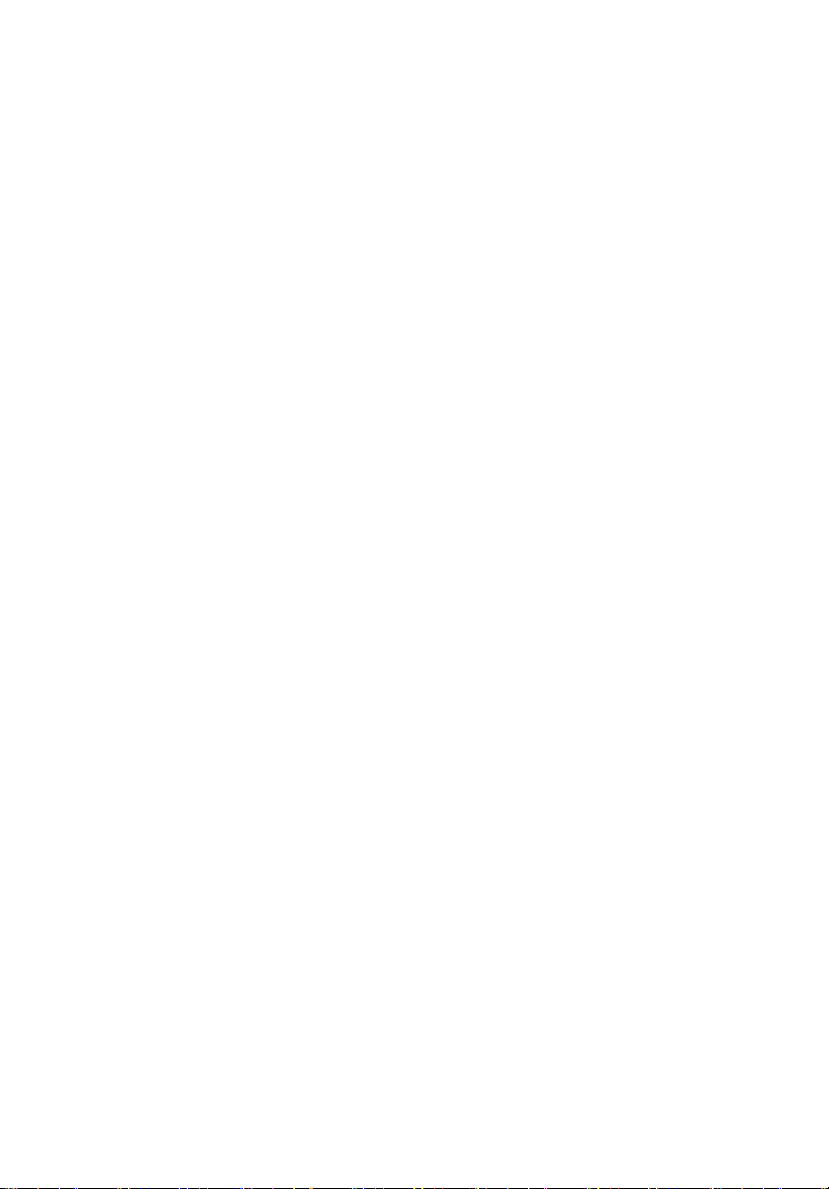
第四章 系統 BIOS 51
BIOS 概述 53
進入 BIOS 設置 54
BIOS 設置主選功能表 54
BIOS 設置導航鍵 55
Main 功能表 56
Advanced 功能表 57
Advanced Processor Options 58
Memory Configuration 60
Advanced Chipset Control 61
PCI Configuration 62
I/O Device Configuration 63
IDE Configuration 64
I/O Channel 0/Secondary Master/Slave 65
Floppy Configuration 67
Boot Configuration 68
Security 功能表 70
設置系統密碼 71
更改系統密碼 72
清除系統密碼 72
Server 功能表 73
System Management 74
Console Redirection 75
Event Log Configuration 76
Boot 功能表 77
Exit 功能表 78
第五章 系統故障排除 79
故障排除前的程序 81
重新設定系統 81
初始系統啟動故障 82
初始故障排除檢查列表 83
硬體診斷測試 84
檢查啟動狀態 84
檢查儲存裝置的狀態 85
確認作業系統的載入 85
元件故障排除 86
附錄 A 伺服器管理工具 91
伺服器管理概述 93
RAID 配置工具 94
配置內建的 SATA RAID 94
Page 15
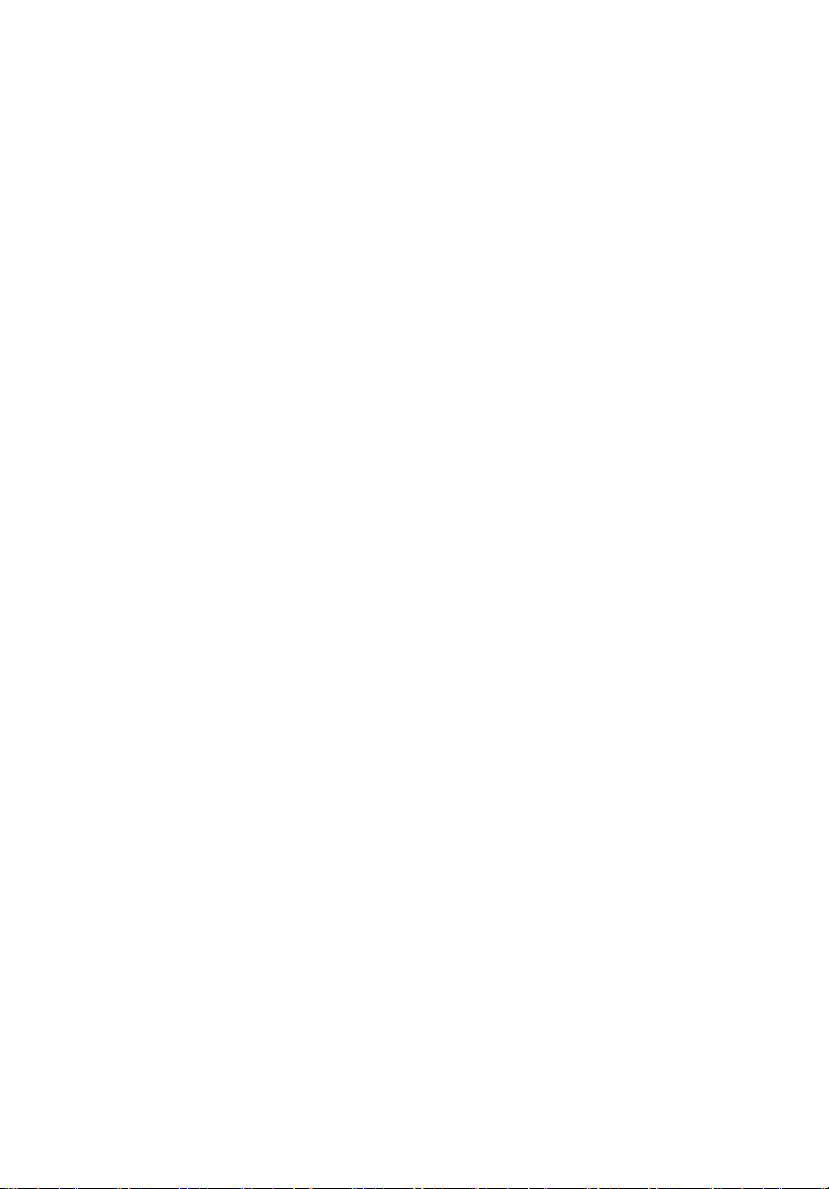
LSI MegaRAID SAS 8708ELP RAID 配置公用程式 96
LSI MegaRAID SAS 8204ELP RAID 配置公用程式 98
Page 16
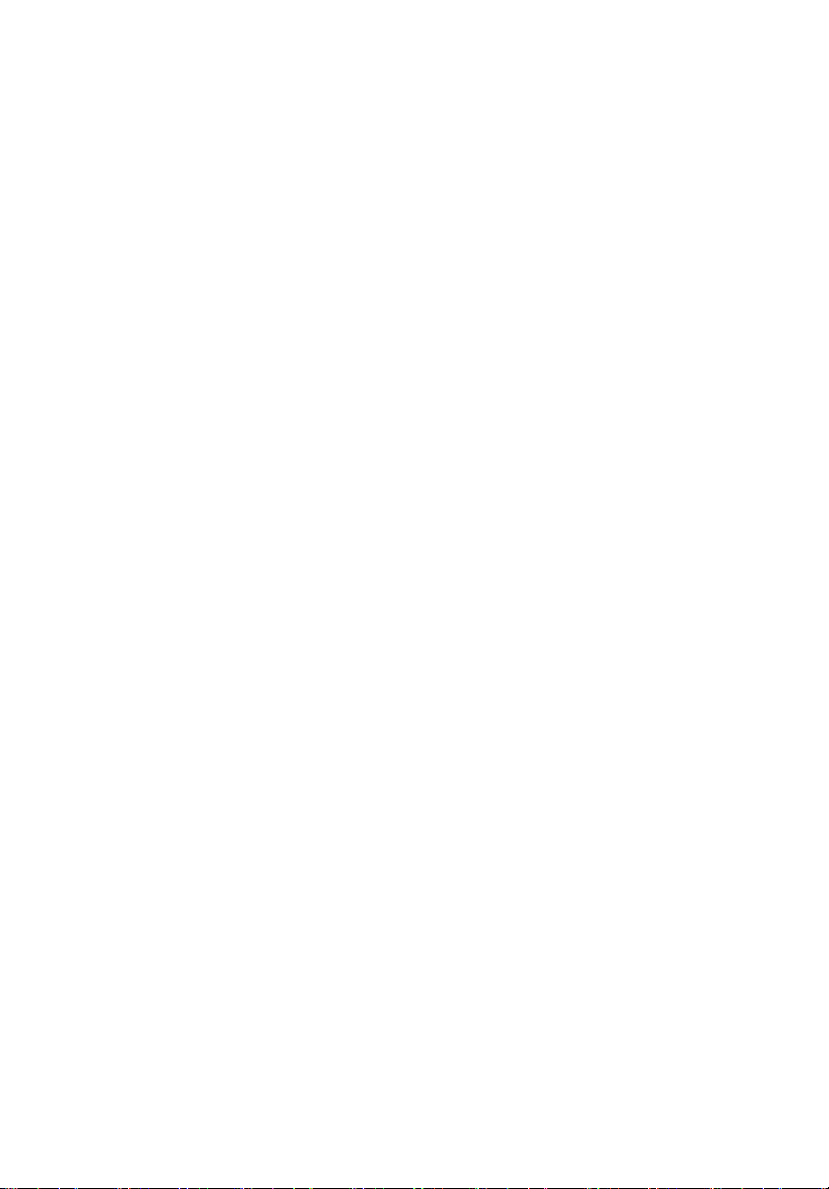
Page 17
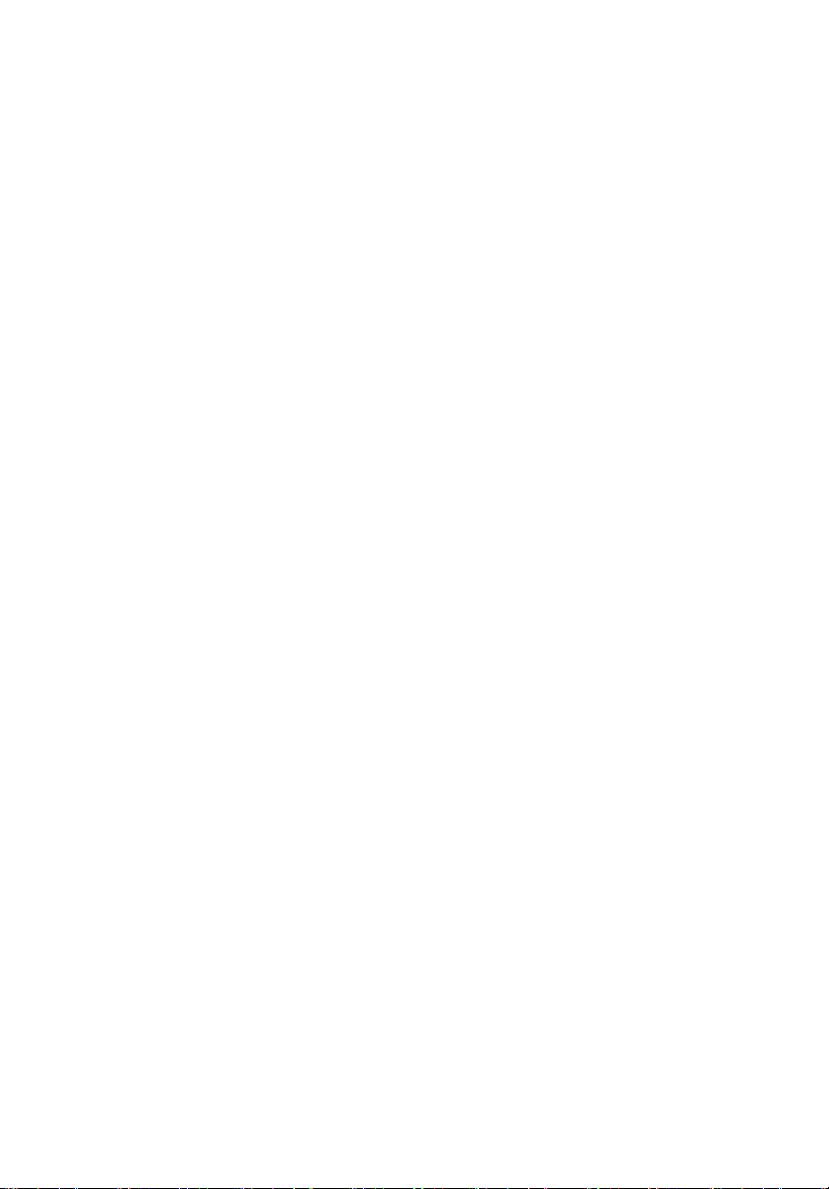
第一章 系統導覽
Page 18
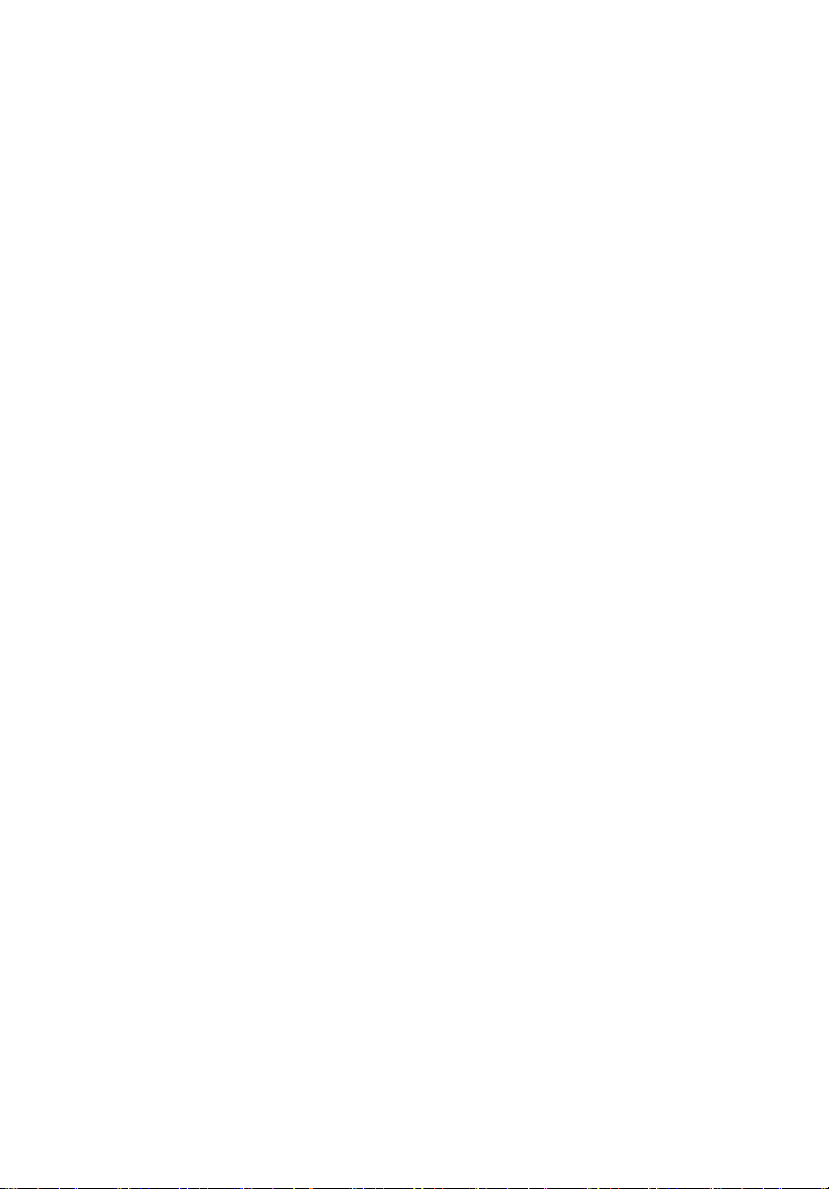
Acer Altos G330 Mk2 伺服器是一款集最新運算
技術於一體的單處理器系統。該系統提供了一系
列靈活而強大的功能,以滿足多樣的網路環境,
包括從簡單的網路功能到密集的運算應用。
Page 19
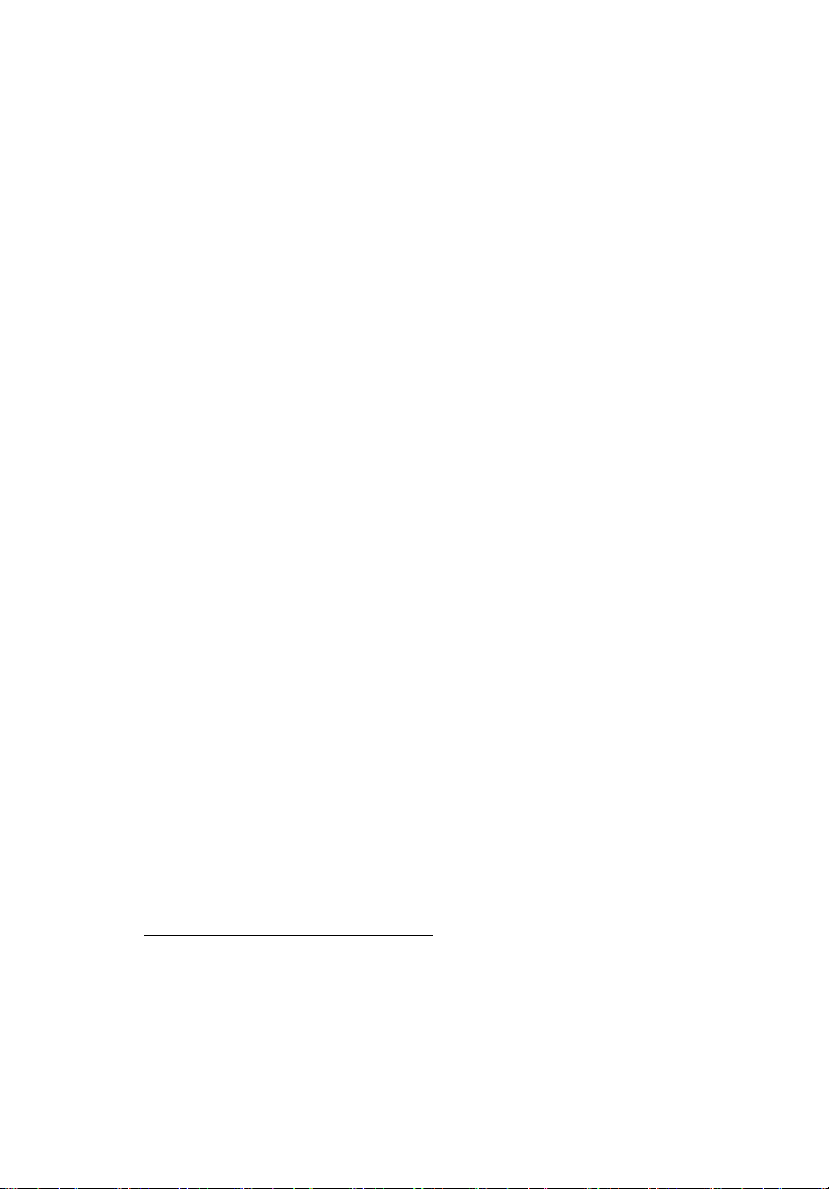
系統規格
Altos G330 Mk2 系統主要運算特色如下:
性能
處理器
• 單 Intel® LGA775 處理器插槽,支援下列的處理器型號:
®
• 四核心 Intel Xeon
• 雙核心 Intel Xeon 3000 系列
• Intel® Core™2 Quad 處理器
• Intel® Core™2 Duo 處理器
• 雙核心 Intel® Pentium® 處理器
• Intel® Celeron® 處理器
• 512 KB、1 MB、2 MB、4 MB 或 2x4 MB L2 快取記憶體
• 1333、1066 與 800 MHz 前端匯流排 (FSB) 速度
• 支援下列 Intel 技術:
3200 系列
1
3
• Intel 四核心架構
• Intel 雙核心架構
• Intel 延伸記憶體 64 技術 (EM64T)
• Intel 增強型 Intel SpeedStep 技術 (EIST)
• Intel 虛擬化技術 (VT)
晶片組
• 北橋 - Intel 3200 記憶體控制中心 (MCH)
• 南僑 - Intel 82801IR 輸入 / 輸出控制中心 (ICH9R)
1
對雙核心、四核心組態、超執行緒 (HT) 技術與 EM64T 的支援功能可能會根據處
理器的類型規格而有所不同。
Page 20
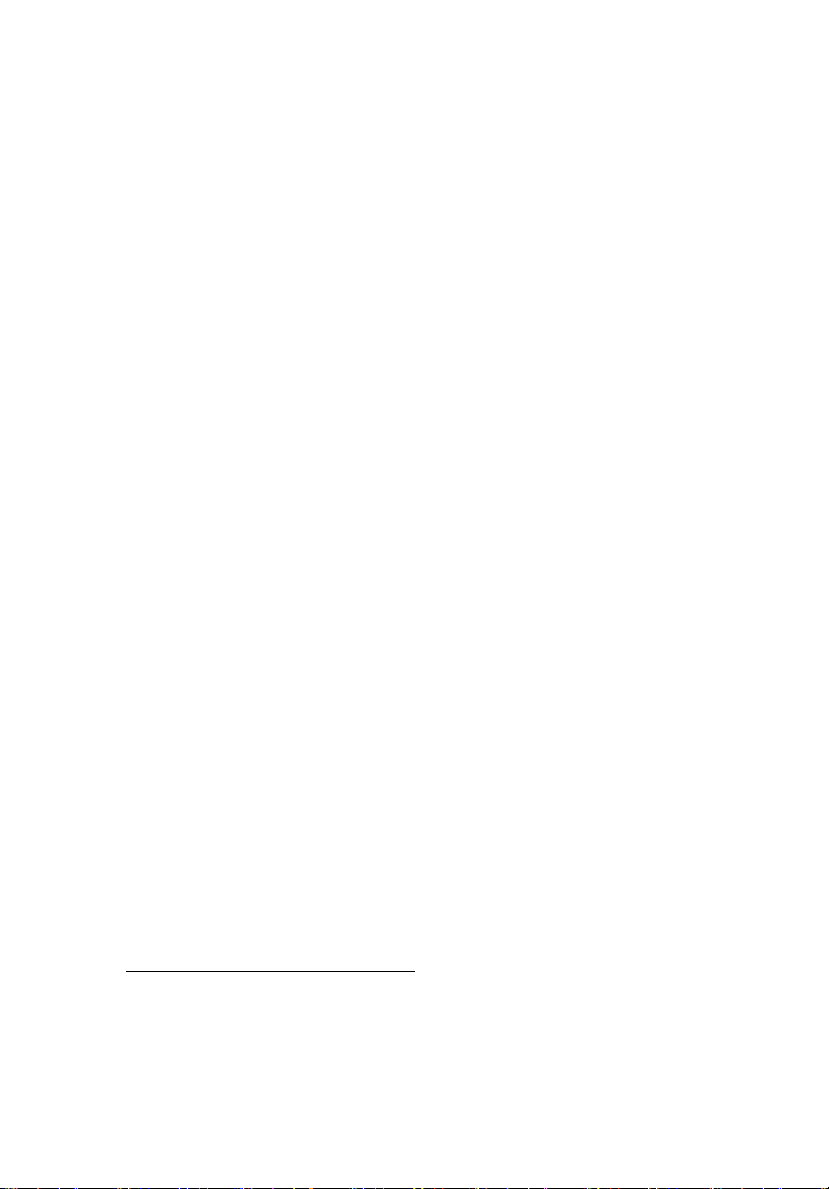
4
第一章 系統導覽
記憶體
• 四個 DIMM 插槽,支援 DDR2 800 無緩衝 ECC 模組
• 最大支援 8 GB 記憶體容量
• 支援 512 MB、1 GB 與 2 GB 容量的模組
• 支援雙通道的交錯式作業
2
PCI 介面
• 五個 PCI 匯流排插槽,分為四個獨立匯流排區
• 一個 PCI Express x16 匯流排插槽,具 x8 處理量 (PCI-E 1 插槽 )
• 一個 PCI Express x8 匯流排插槽,具 x4 處理量 (PCI-E 2 插槽 )
• 一個 PCI Express x4 匯流排插槽,具 x1 處理量 (PCI-E 3 插槽 )
• 兩個 32- 位元 /33 MHz/3.3V PCI 匯流排插槽 (PCI 4 與 PCI 5 插槽 )
視頻控制器
• 內建 XGI Z9s 晶片組
• 16 MB DDR SDRAM
SATA II 控制器
• 整合於 Intel ICH9R 晶片組
• 資料傳輸率高達每秒 3.0 Gb
• 支援六個主機板內建的 SATA 連接埠
• 主機板內建 SATA RAID 支援
• RAID 0、1 與 10 支援
網路
• 一個 Gigabit Ethernet LAN 連接埠 (RJ-45)
• Broadcom BCM 5721 Gigabit Ethernet 控制器
2
Altos G330 Mk2 伺服器必須安裝具有相同之類型、頻率、堆疊技術與製造商的記
憶體模組,方能使用雙通道記憶體模式。
Page 21
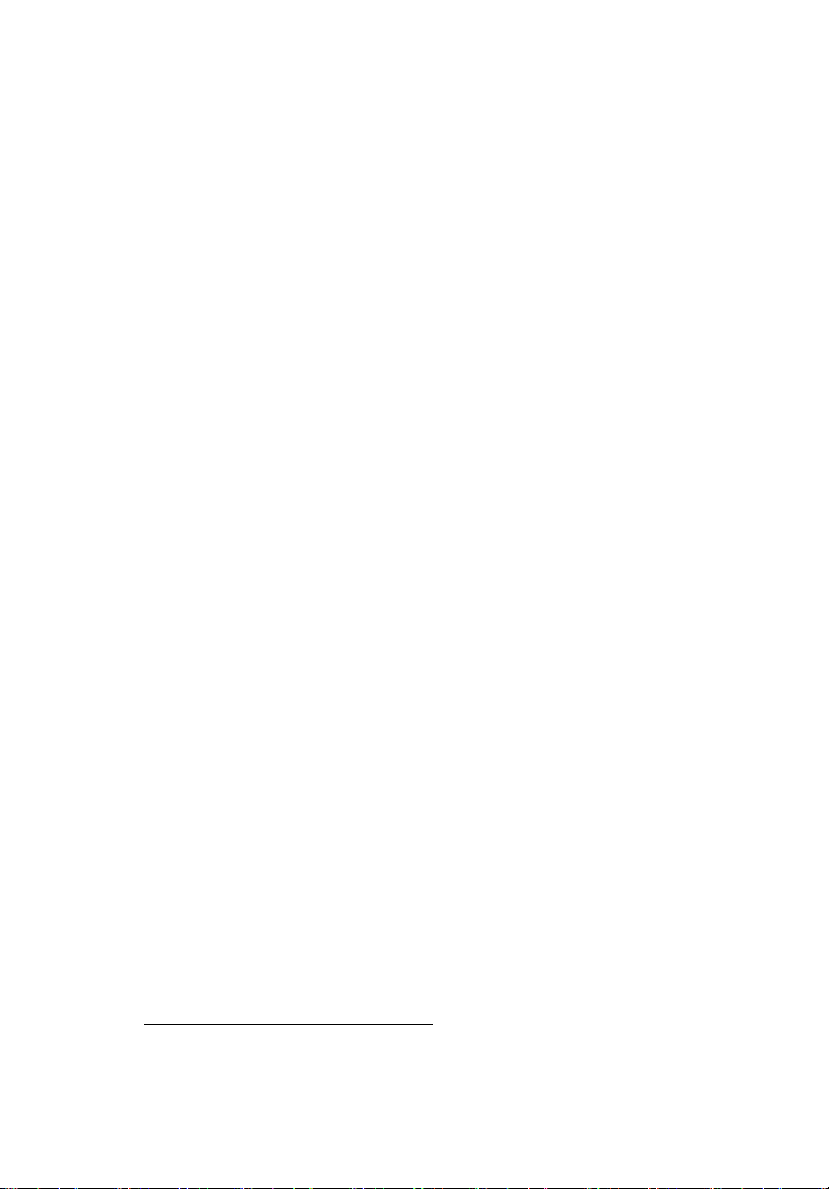
底板管理控制器 ( 選購 )
• 底板管理控制器 (BMC) 模組 ( 選購 )
• 符合智慧型平台管理介面技術 (IPMI) 2.0 標準
儲存媒體
• 三個 5.25 吋裝置磁碟槽
• 光碟機 (ODD) 安裝於最上方的磁碟槽 (DVD-ROM 或 Combo 光碟
機 )
• 兩個 5.25 吋磁碟槽,可安裝選購的 DAT 與 AIT 磁帶機
• 一個硬碟機 (HDD) 抽取盒磁碟槽,可支援下列選項:
3
• 熱抽換
或易抽換 HDD 抽取盒
• 最多四個 SAS 或 SATA II 磁碟機
• 可選購的儲存媒體
• 一個 3.5 吋軟碟機 (FDD) 磁碟槽,可安裝選購的 FDD
I/O 連接埠
5
• 兩個前置 USB 2.0 連接埠
• PS/2 鍵盤連接埠
• PS/2 滑鼠連接埠
• 序列連接埠
• 監視器連接埠
• 兩個後置 USB 2.0 連接埠
• 一個 Gigabit LAN 連接埠
(RJ-45)
電源供應器與散熱風扇
• 350 瓦 ATX 12V PFC 電源供應器,含自動切換功能
• 支援下列的冷卻元件:
• 一個後置系統風扇
• 一個處理器散熱風扇 (HSF) 組件
• 使用至少兩顆硬碟 (安裝在相鄰的 HDD 磁碟槽中 ) 之系統的選購硬
碟風扇
3
僅限 HDD 抽取盒有安裝選購的熱插拔底板時,方可使用熱抽換的 HDD 組態。
Page 22
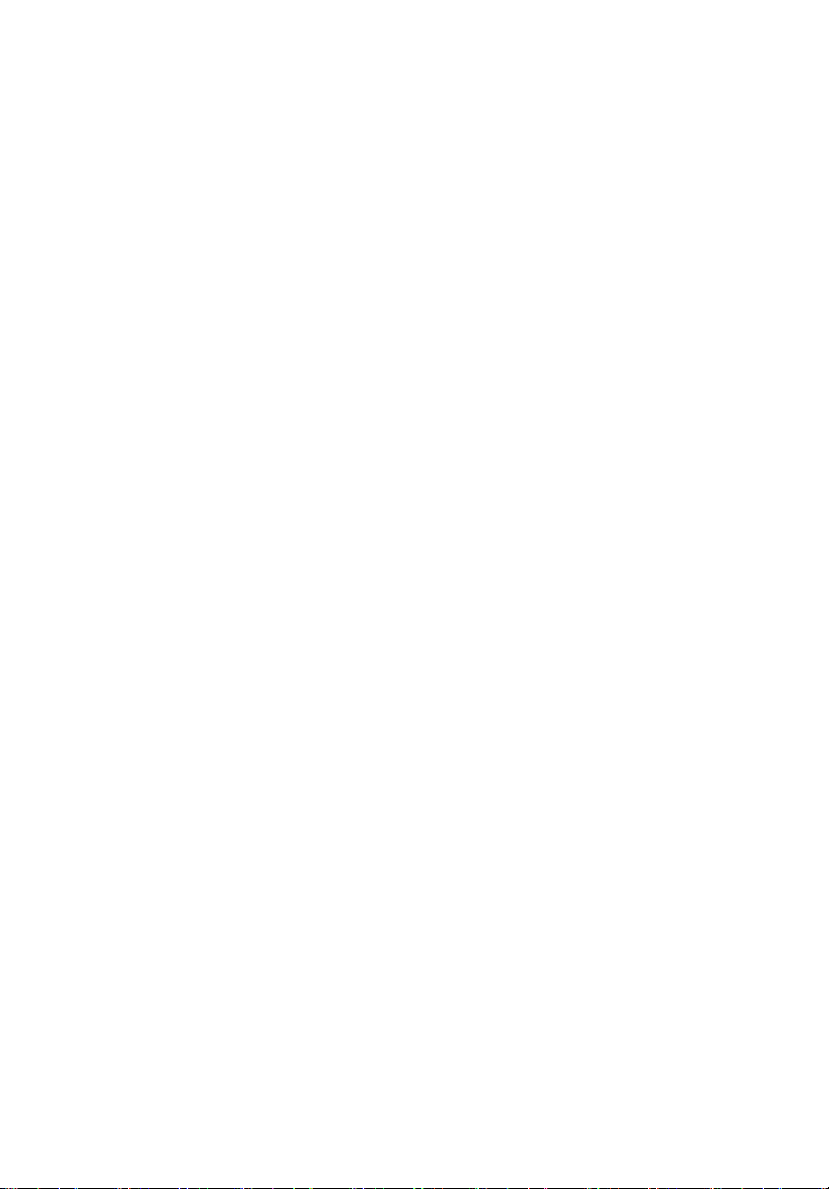
6
第一章 系統導覽
硬體監控和伺服器管理
• 內建於 ITE 8718 晶片可硬體監控電壓、溫度與風扇速度偵測
• 狀態 LED 指示燈可持續監控系統基本功能的運作
• Acer Server Management (ASM) 可以監控網路環境中潛在的問題點。
• 支援 Trusted Platform Module (TPM) 1.2
作業系統
• Microsoft Windows Server 2003 x64 Edition
• Microsoft Windows Server 2003
• Red Hat® Enterprise Linux® 5.0 EM64T
• Red Hat
• SUSE
• SUSE
®
Enterprise Linux® 5.0
Linux® Enterprise Server 10.0 EM64T
Linux® Enterprise Server 10.0
機械結構
• 機箱
• 無須工具的機箱設計,便於硬體檢查和配置
• 直立塔式
• 尺寸
– 高: 424.6 mm (16.72 吋 )
– 深: 479.7 mm (18.89 吋 )
– 寬: 185.9 mm (7.32 吋 )
• 主機板
• 尺寸 ( 長 x 寬 ): 304.8 x 243.8 mm (12 x 9.6 吋 )
• 外型規格:進階技術延伸 (ATX)
Page 23
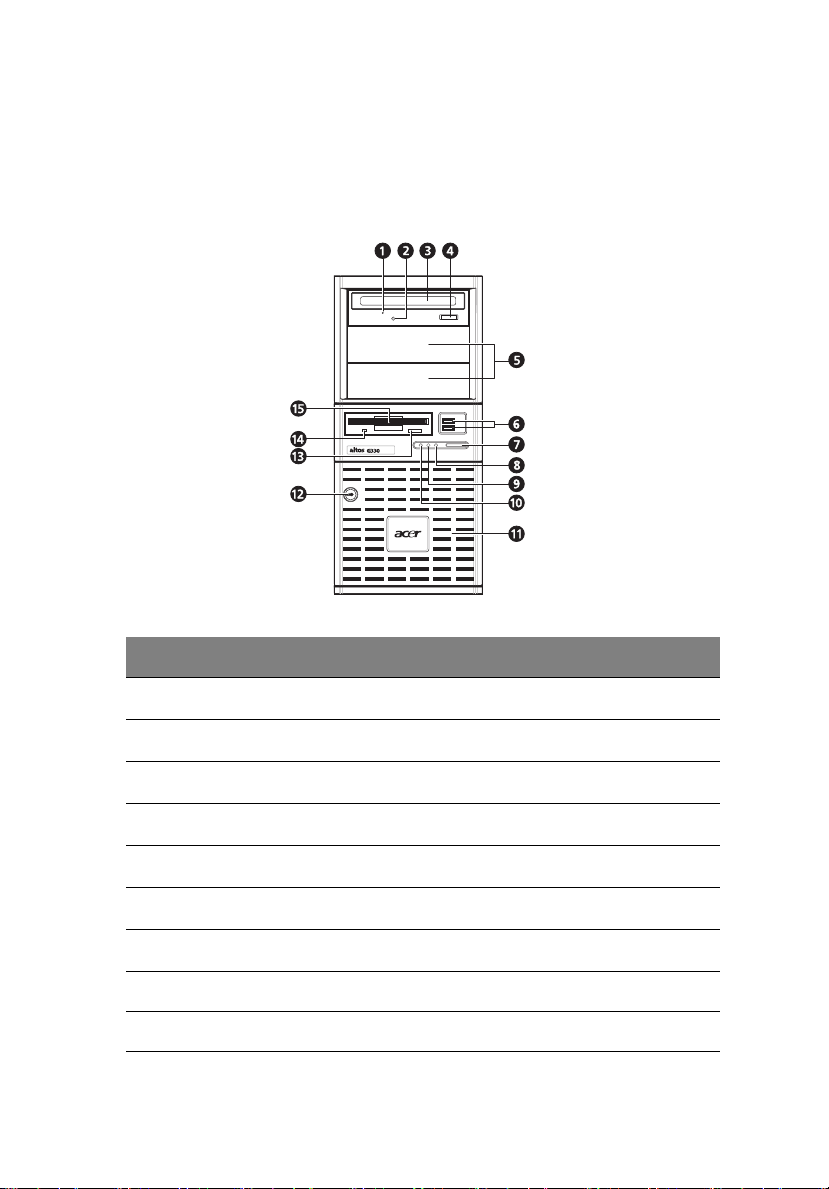
外部和內部結構
前面板
7
Mk2
編號 元件 編號 元件
1
ODD 機械退出孔
2
ODD 活動指示燈
3
光碟機
4
ODD 退出按鈕
5
5.25 吋磁碟機
6
USB 2.0 連接埠
7
電源按鈕
8
電源指示燈
注意:
如果要安裝選購的軟碟機,請參閱新磁碟機隨附的說明文件中的指示。
9
10
11
12
13
14
15
HDD 活動指示燈
狀態 / 故障指示燈
HDD 磁碟機面板
安全鑰匙鎖
FDD 退出按鈕
FDD 活動指示燈
軟碟機 ( 選購 )
Page 24
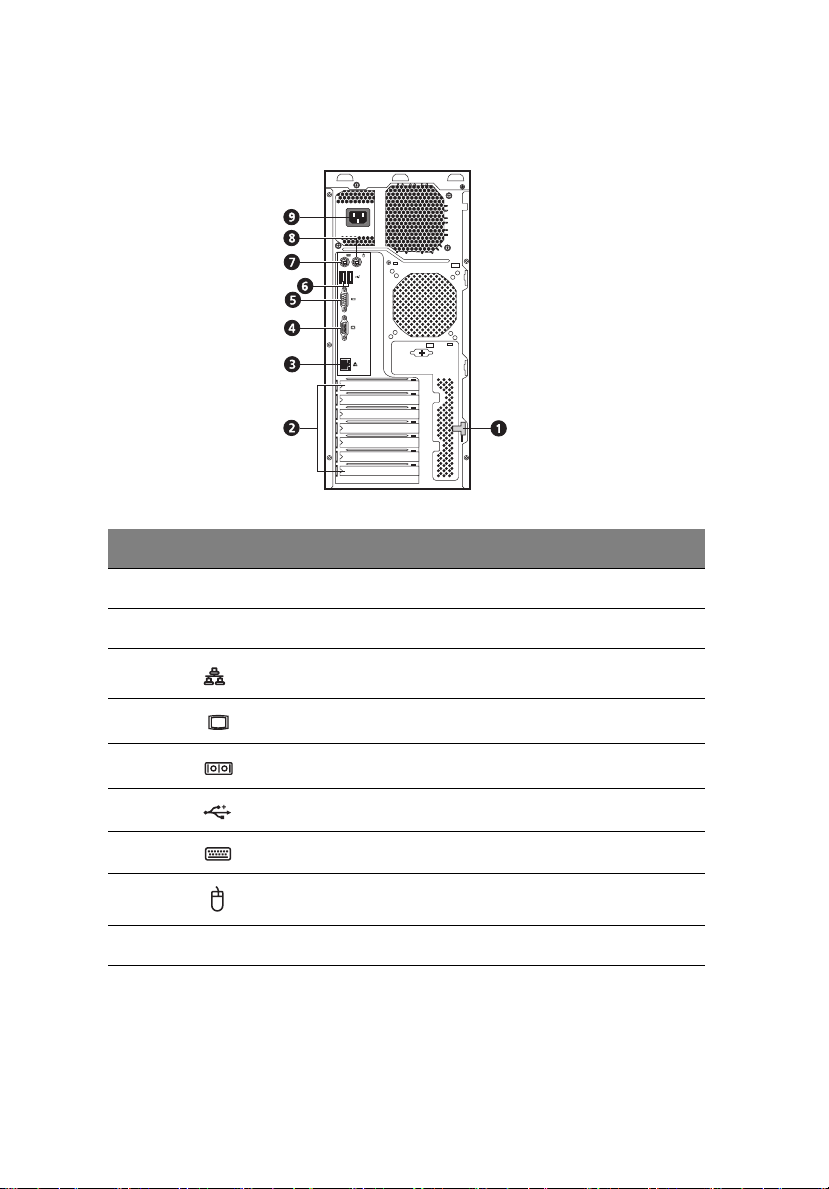
8
後面板
編號 圖示 元件
第一章 系統導覽
1
2
3
4
5
6
7
8
9
側面板釋放按鈕
擴充插槽蓋
Gigabit LAN 連接埠
監視器連接埠
序列連接埠
USB 2.0 連接埠
PS/2 鍵盤連接埠
PS/2 滑鼠連接埠
電源線插槽
Page 25
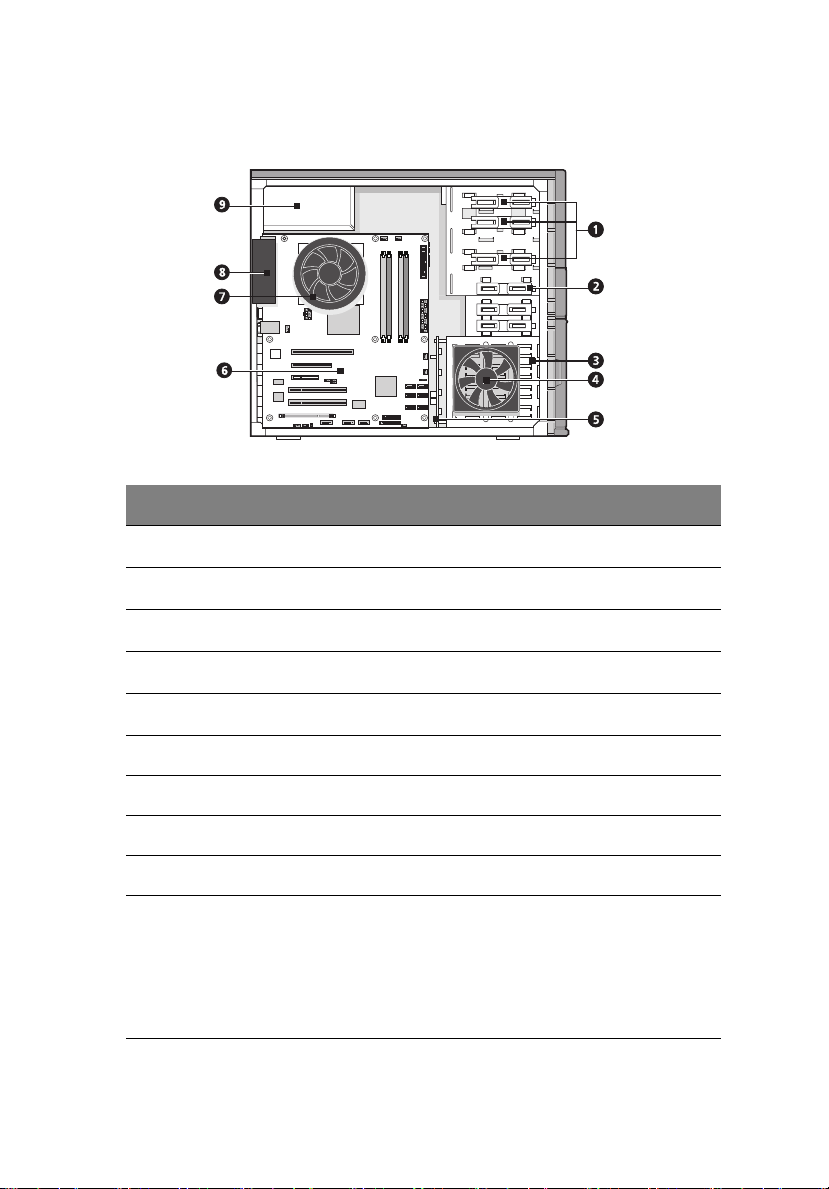
內部元件
編號 元件
9
1
2
3
4
5
6
7
8
9
注意:
5.25 吋裝置磁碟機的釋放滑軌
FDD 磁碟槽的釋放滑軌
HDD 抽取盒
HDD 風扇
HDD 熱插拔底板
主機板
處理器散熱風扇
系統風扇
電源供應器裝置
• HDD 風扇為選購項目。僅當系統使用至少兩顆硬碟 ( 安裝在相鄰的 HDD 磁碟
槽中 ) 時才需要。
• 熱插拔底板為選購項目。
• 如需瞭解如何購買這些硬體選購項目,請聯絡您當地的 Acer 代表人員。
Page 26
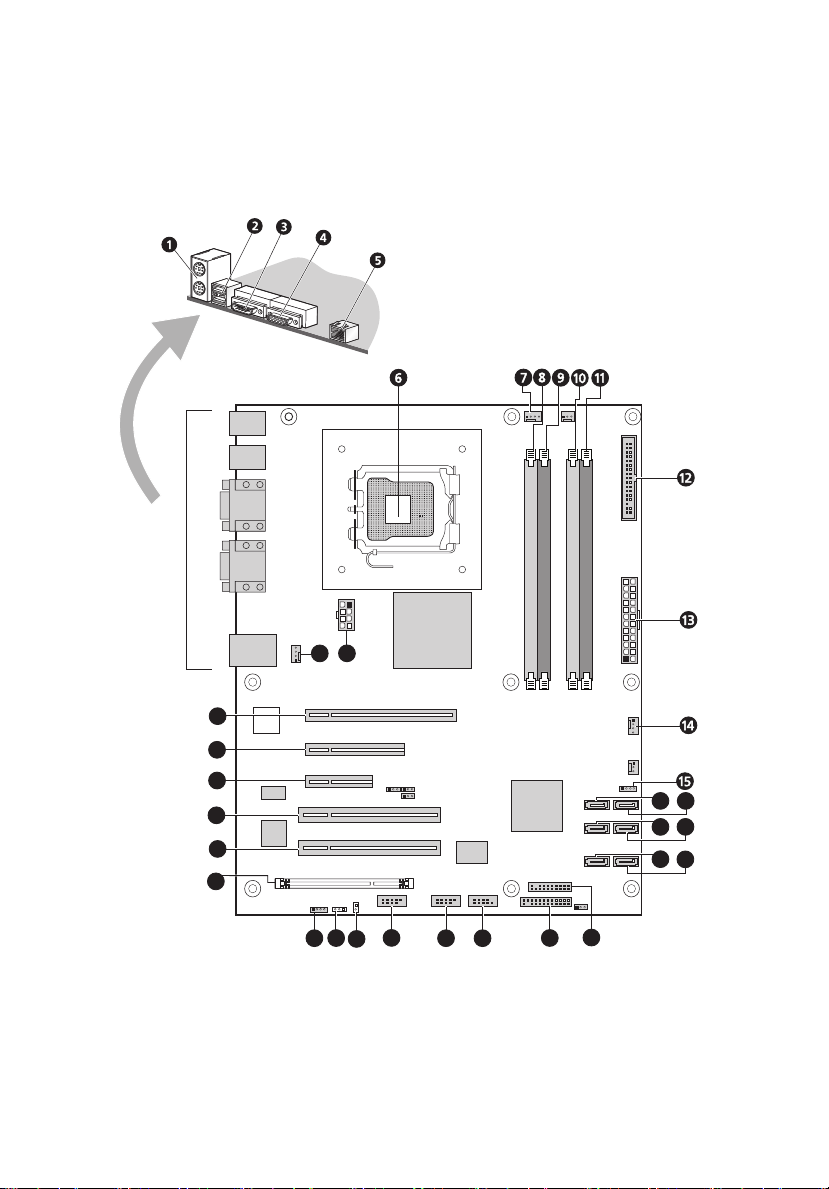
10
系統板
主機板
第一章 系統導覽
37
36
35
34
33
16
32
31
30
26
28
29
27
24
25
22
23
17
19
18
20
21
Page 27
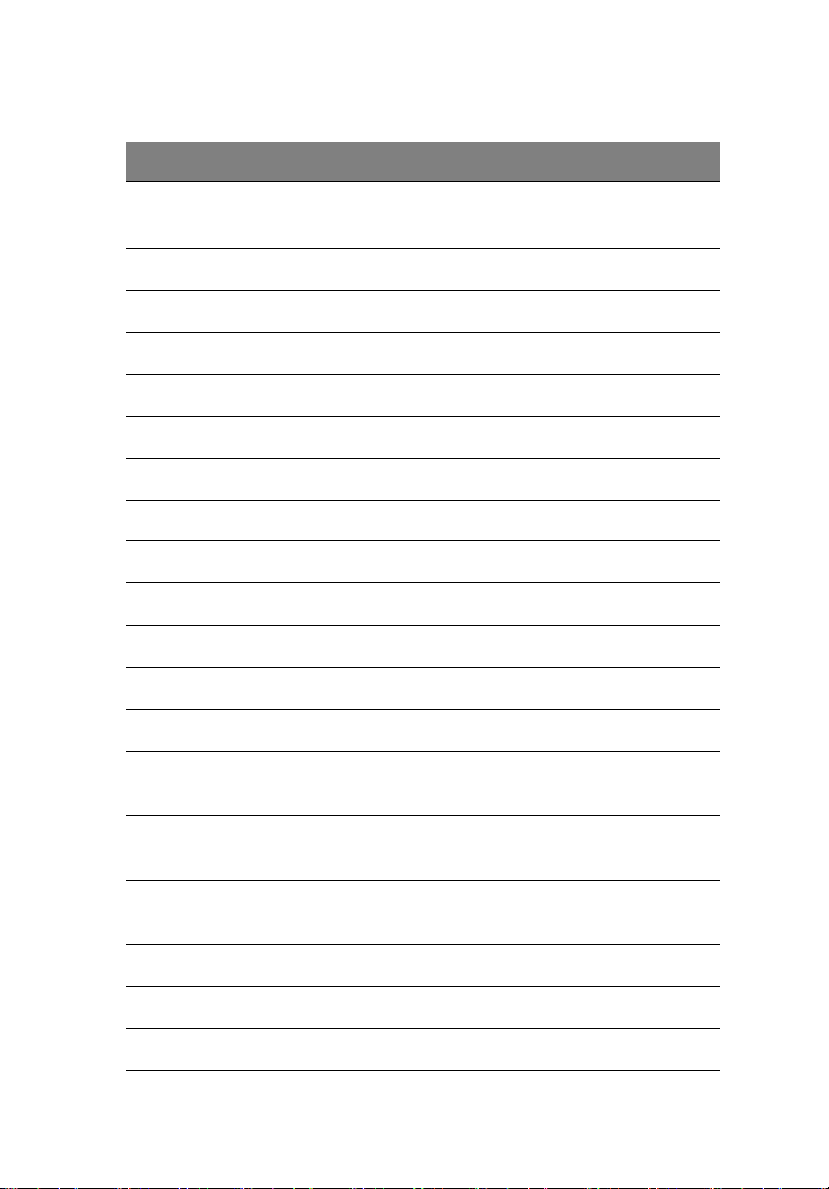
編號 元件 編號 元件
11
1
2
3
4
5
6
7
8 DIMM A1 27
9 DIMM A2 28
10 DIMM B1 29
11 DIMM B2 30
12
13
14
上 : PS/2 滑鼠連接埠
下 : PS/2 鍵盤連接埠
USB 2.0 連接埠
序列連接埠
監視器連接埠
Gigabit LAN 連接埠
處理器插槽
處理器 HSF 接頭
FDD 接頭
2x12 ATX 電源接頭
HDD 風扇接頭
20
21
22
23
24
25
26
31
32
33
SATA 連接埠 4
SATA 連接埠 5
TPM 模組接頭
前面板 LED 接頭
序列連接埠接頭 (COM 2)
USB 接頭 1
USB 接頭 2
機箱開啟偵測接頭
IPMB_1 接頭
IPMB_2 接頭
BMC 模組插槽
PCI 5 插槽 (32-bit/33 MHz/ 3.3 V)
PCI 4 插槽 (32-bit/33 MHz/ 3.3 V)
PCI-E 3 插槽 PCI Express x4
( 具 x1 處理量 )
15
16
17
18
19
I2C 接頭
SA
TA
連接埠 0
SATA 連接埠 1
SATA 連接埠 2
SATA 連接埠 3
34
PCI-E 2 插槽 PCI Express x8
( 具 x4 處理量 )
35
PCI-E 1 插槽 PCI Express x16
( 具 x8 處理量 )
36
後系統風扇接頭
37
2x4 ATX 電源接頭
Page 28
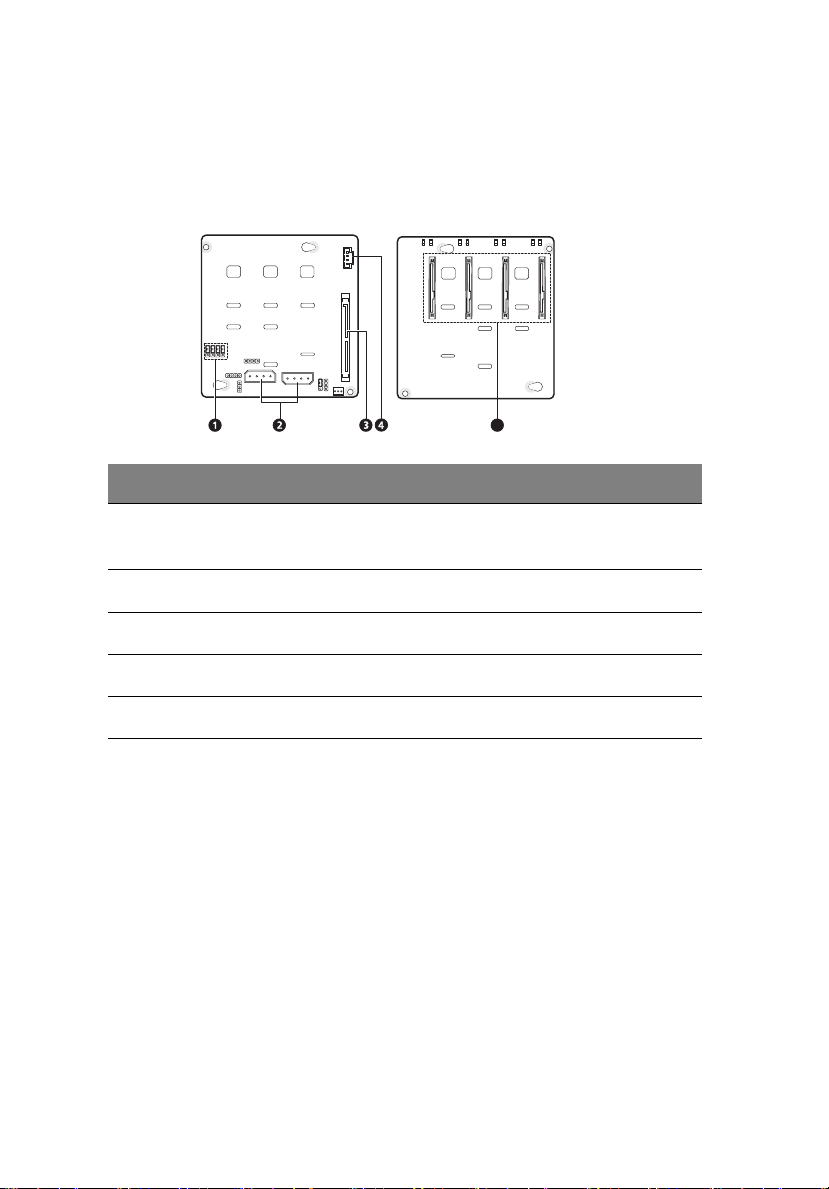
12
第一章 系統導覽
底板
附接於熱插拔 HDD 抽取盒後部的底板正是熱插拔 HDD 抽取盒與易抽換
HDD 抽取盒機型的區別所在。
5
編號 元件
1
HDD 存取 LED 控制跨接器
跨接 2-3 – 透過針腳 11 控制 HDD LED ( 預設值 )
2
HDD 電源纜線接頭
3
HDD 資料排線接頭 (SFF-8484)
4
SAS Backplane Management 纜線接頭
5
HDD 接頭
Page 29
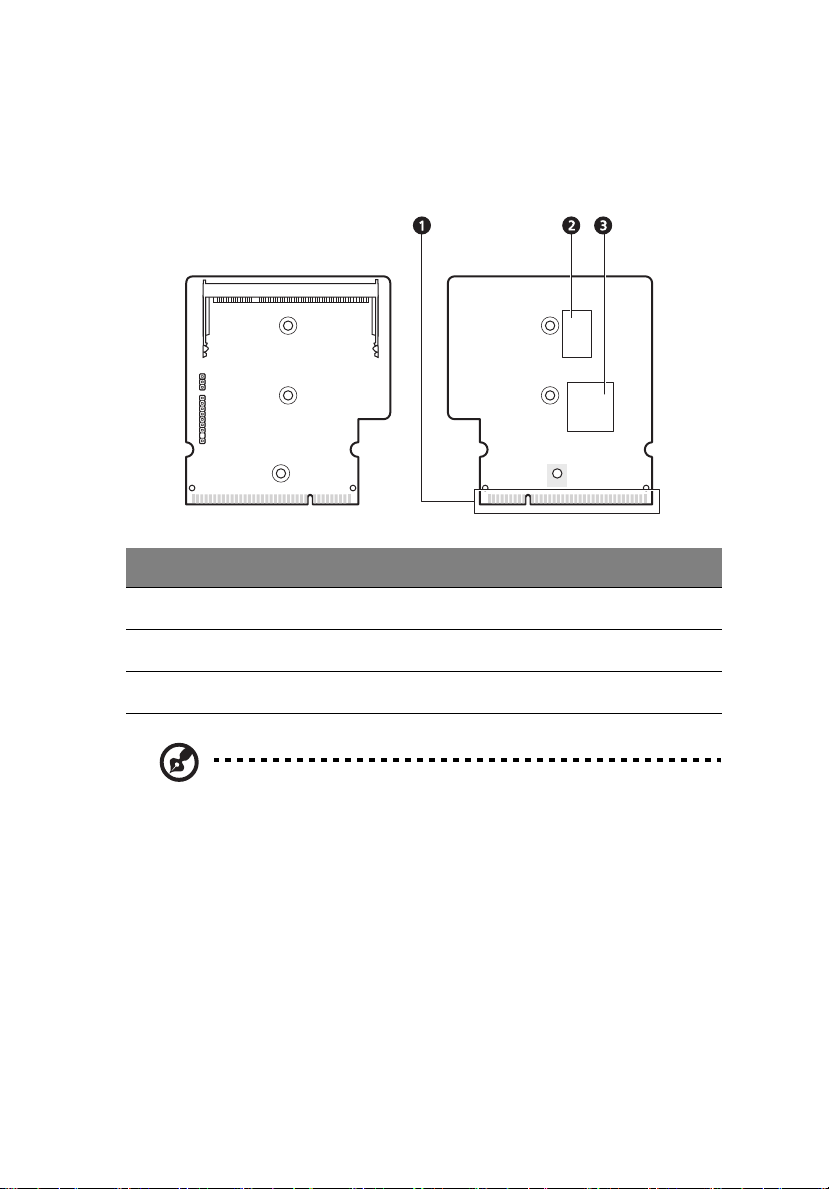
BMC 模組
選用 BMC 模組是伺服器硬體和系統管理軟體的結合點。與主板硬體監視器
一起,可允許系統管理員通過網路遠端管理系統。
編號 代碼 描述
13
1 SODIMM_1
2U3
3U1
注意 : Altos G330 Mk2 不支援 ARMC/3。
BMC 模組主板介面
SDRAM (同步動態隨機存取記憶體)
H85/216x BMC 晶片組
Page 30
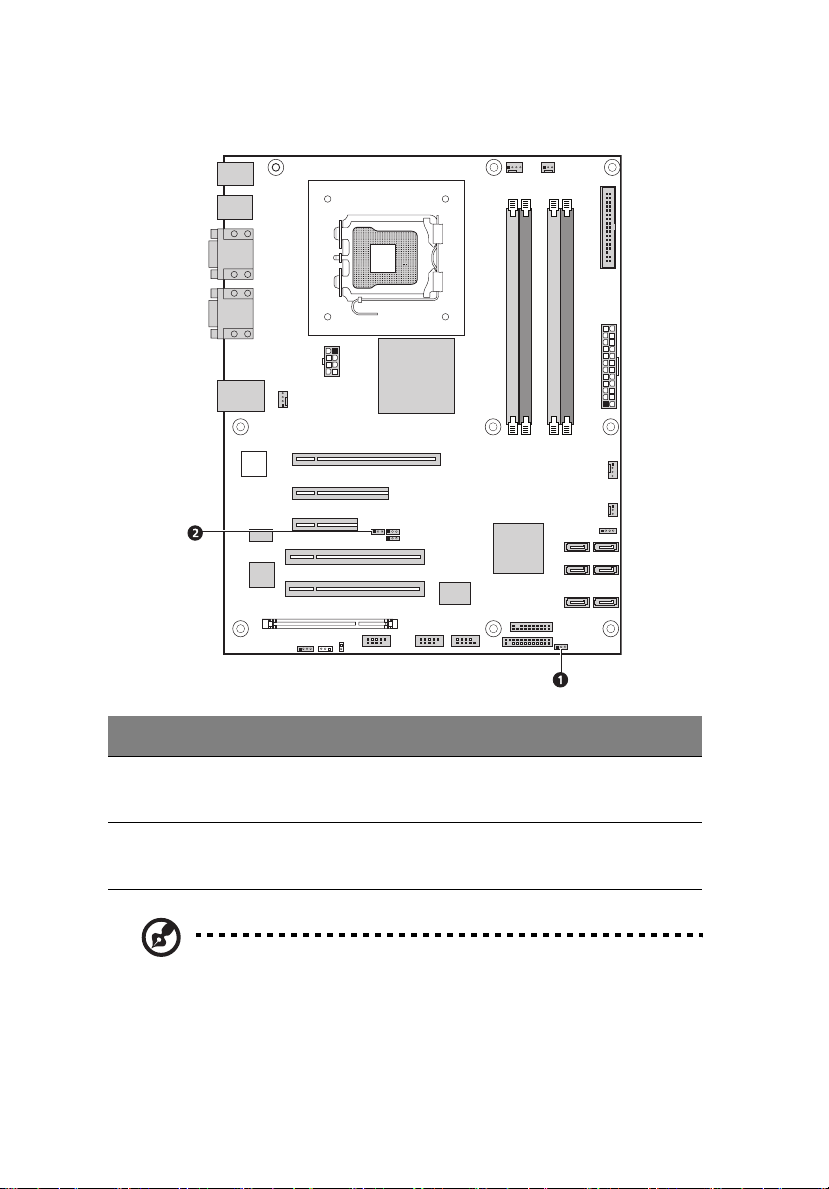
14
系統跨接器
第一章 系統導覽
編號 跨接器 設定
1
清除 CMOS 1-2 – 正常作業設定
2-3 – CMOS RAM 的內容會在下次重設時清除。
2
BIOS 復原 1-2 – 正常作業設定
2-3 – BIOS 復原設定
注意: 正常作業的預設值是將所有的系統跨接器設為 1-2。
Page 31

15
系統 LED 指示燈
本節將討論以下位置的各種狀態 LED 指示燈:
• 前面板
• 熱插拔 HDD 抽取盒
• LAN 連接埠
瞭解每個 LED 指示燈所表示的內容,可以幫助對故障的診斷和疑難排解。
前面板 LED 指示燈
前面板上的 LED 綠色指示燈可以隨時監控系統的電源狀態與磁碟機活動。
Mk2
編號 指示燈 狀態 說明
1
ODD 活動 閃爍 ODD 持續活動中。
Page 32

16
編號 指示燈 狀態 說明
第一章 系統導覽
2
3
4
5
1 只有在主板上安裝可選 BMC 模組時,才啟用狀態 / 故障指示燈。若要購買該產品,請聯繫當地
Acer 代理商。
電源 亮 系統電源啟動中。
閃爍 系統處於 ACPI 睡眠模式中。
HDD 活動 閃爍 HDD 持續活動中。
1
狀態 / 故障
FDD 活動 閃爍 FDD 持續活動中。
綠色 系統處於正常模式。
琥珀色 達到關鍵的系統臨界值 請存取設定公
用程式並檢視系統事件記錄,以獲得
詳細資訊。
熱插拔 HDD LED 指示燈
驅動器活動 LED 指示燈安裝在 熱插拔 HDD 盒上。下表列舉了可能的驅動
器狀態。
狀態 綠色 琥珀色 描述
HDD 存取 閃爍 – 熱插拔 HDD 持續活動中
HDD 故障 – 亮 熱插拔 HDD 故障
HDD 重建 綠燈 / 琥珀色燈閃爍 HDD 正在重建資料。
Page 33

LAN 連接埠 LED 指示燈
位於後面板上的 Gigabit LAN 連接埠具有兩個 LED 指示燈,可顯示其狀
態。
編號 指示燈 狀態 說明
17
1
2
網路速度 持續亮黃燈 GbE 連結網路存取
持續亮綠燈 100 Mbps 連結網路存取
滅 10 Mbps 連結網路存取
網路連接 持續亮綠燈 活動網路連結
綠燈閃爍中 網路資料持續活動中
滅 網路中斷
Page 34

18
第一章 系統導覽
Page 35

第二章 系統設定
Page 36

本章說明如何設置作業系統及連接週邊設備的程序。
Page 37

系統設定
安裝前須知
選擇安裝地點
在拆箱及安裝之前,請先選好合適的放置地點,避免事後多餘的搬動。選擇
放置地點時,請遵從下列守則:
• 靠近接地插座
• 乾淨無塵
• 安全穩定,不受震動影響
• 通風良好、遠離熱源
• 遠離空調、收音機與電視機等電器產生的電磁波。
檢查包裝內的物品
請檢查包裝內的以下物品:
• Acer Altos G330 Mk2 系統
• Acer Altos G330 Mk2 系統 DVD
• Acer Altos G330 Mk2 配件箱
• 系統鑰匙 ( 隨附於安全鑰匙鎖上 )
21
如果發現以上任何元件有缺損,請立即與經銷商聯繫。
請保留箱子及其他包裝材料,以便日後方便使用。
Page 38

22
第二章 系統設定
連接週邊設備
後方面板上以顏色編碼的輸入 / 輸出連接埠能和大多數的週邊設備相容。
注意:請參閱作業系統手冊了解如何配置網路設定。
警告:請勿將電源線放置於經常有人出入或受其他物品壓迫的地方。
伺服器是設計成安全接地。為確保系統正常運作,請使用安全的接地
AC 電源插座。
Page 39

23
啟動系統
確認系統已正確安裝、連結適用的電源功率,並連接所有必要的週邊設備
後,即可開啟電源。
若要啟動系統,請按前方面板上的電源鍵。
系統啟動之後,監視器畫面會顯示歡迎的訊息。 然後會出現一系列開機自我
測試 (POST) 訊息。 透過開機自我測試訊息,您可以知道系統是否運作正
常。
注意:如果按下電源鍵後系統沒有啟動,請參閱下一節,瞭解導致啟
動故障的可能原因。
除了透過開機自我測試訊息瞭解系統是否正常運作之外,還可以透過對照以
下說明進行檢查。
• 前方面板上的電源狀態指示燈顯示綠色。
• 鍵盤上的 Num Lock、Caps Lock 和 Scroll Lock 指示燈亮起。
Page 40

24
第二章 系統設定
啟動問題
如果電源開啟後系統沒有啟動,請檢查以下導致啟動失敗的可能原因。
• 外部電源線接觸不良。
檢查從插座到後方面板的電源插孔之間的連接。確定電線已正確地連接
插座和電源插孔。
• 接地插座上沒有電流通過。
請水電工人檢查接地插座。
• 內部電源線連接錯誤或接觸不良。
檢查內部電線的連接。如果您沒有把握,請尋求專業技術人員的協助。
警告!在檢查內部之前,請確定已拔除所有插座的電源線。
注意:如果檢查完之後,系統仍無法啟動,請尋求經銷商或專業技術
人員的協助。
Page 41

關閉系統
關閉伺服器的方式有兩種,分別可透過軟體或是硬體來關閉。須在
Windows 作業系統下執行以下的軟體關閉程序。如需其他作業系統的軟體
關閉程序,請參閱相關的使用者說明文件。
透過軟體關閉系統:
1 按鍵盤上的 Ctrl+Alt+Delete 或按 Windows 工作列上的 「開始」。
2 選擇 「關機」。
3 從下拉功能表中選擇 「關機」,然後按 「確定」。
透過硬體關閉系統:
如果無法透過軟體關閉伺服器,請長按電源鍵至少 4 秒。 短暫地按電源鍵
只能使伺服器進入 「暫停」模式。
25
Page 42

26
第二章 系統設定
Page 43

第三章 系統升級
Page 44

本章說明升級系統的注意事項和安裝程序。
Page 45

安裝前注意事項
在安裝任何的升級元件前,建議先閱讀以下章節。這些章節包括重要的靜電
放電預防,以及安裝前後的注意事項。
靜電放電預防
靜電放電 (ESD) 會損壞處理器、磁碟機和主機板等對靜電敏感的硬體元件。
請仔細閱讀以下靜電放電預防的章節後再安裝伺服器升級元件。
• 開始準備安裝元件前,請勿打開保護元件的包裝。
• 請勿觸摸元件的針腳、引線或電路。
• 含有印刷電路板 (PCB) 組件的元件要保持安裝面朝下放置。
• 在碰觸元件前,請帶上靜電接地腕帶,並與伺服器的金屬部位連接。如
果沒有靜電接地腕帶,請在有靜電放電防護要求的安裝過程中儘量保持
與電腦的接觸以減少靜電。
• 並避免在電腦四周移動,以降低身體靜電放電的產生。
• 保持工作區域沒有不導電材質的物品,如一般塑膠裝配輔助工具和泡沫
塑料包裝。
29
安裝前須知
打開伺服器機殼或拆除更換元件前,請執行以下步驟:
警告!安裝元件前的不當關機會導致系統或硬體上的損壞。非專業維
修人員,請勿進行以下的操作步驟。
1 進行硬體配置前,請先備份所有重要的系統與資料檔案。
2 關閉伺服器和所有連接的週邊設備。
3 請拔除所有電源線。
4 從連接埠中拔除所有電信線路。
5 將伺服器放置在安全穩定的平面上。
6 根據第 31 頁的說明打開伺服器機殼。
7 處理伺服器元件時,請遵循上述與靜電放電預防的相關事項。
Page 46

30
第三章 系統升級
安裝後須知
伺服器元件安裝完成之後,請執行以下步驟:
1 確定所有元件已依照指示說明安裝完成。
2 將先前取出的擴充板卡、週邊設備、支架和系統纜線等重新裝回。
3 重新安裝側面板與前方面板。
4 重新連接電源、週邊設備和電信線路。
5 啟動系統。
Page 47

31
打開伺服器
警告:在繼續進行之前,請確定系統和與連接的週邊設備已關閉。請
參閱第 29 頁的 「安裝前須知」。
必須打開伺服器機殼才能安裝升級元件。您可以拆開前方面板和左側面板,
以拆卸伺服器的內部元件。請參閱以下章節的說明。
移除側邊面板
1 請遵循第 29 頁所述的安裝前須知。
2 打開 HDD 磁碟槽面板。
(1) 請視需要將鑰匙插入鎖匙孔並逆時針旋轉,直到鑰匙指向解除鎖定
圖示。
(2) 將下方的面板打開 90 度。
3 移除側邊面板。
(1) 鬆開側邊面板後方的兩個螺絲。
(2) 將側邊面板的栓閥往下按,直到側邊面板鬆開。
Page 48

32
(3) 將側邊面板向機殼後方拆下。
第三章 系統升級
移除前方面板
1 移除側邊面板。
2 移除前方面板。
前方有兩塊面板保護著 5.25 吋的磁碟機與 HDD 磁碟槽。先移除上方
面板。
(1) 從機殼內部鬆開上方面板的固定片。
(2) 從機殼上取下上方面板。
(3) 將下方面板向上推,將固定片從機殼上鬆開。
(4) 從機殼取下下方面板。
Page 49

配置 5.25 吋儲存裝置
Altos G330 Mk2 的三個 5.25 吋磁碟槽支援多種儲存裝置,以增加系統的
儲存量和擴充性。如需可支援的儲存裝置清單,請參閱第 5 頁。
根據原廠配備,本機會在最上方的磁碟槽安裝 DVD-ROM 光碟機。您可以
更換預設的磁碟機,或是安裝新的儲存裝置。
安裝選購的儲存裝置:
1 請遵循第 29 頁所述的安裝前須知。
2 如果您要更換 DVD 光碟機,請跳到下一個步驟。
如果您要安裝新的儲存裝置,請跳到步驟 4。
3 移除預設的 DVD 光碟機。
(1) 將預設的 DVD 光碟機後面的電源線與 IDE 排線拔除。
(2) 順著滑軌,按住並將 DVD 光碟機從鎖住的位置卸出 。
(3) 將光碟機從磁碟槽中卸出。
33
如果您需要安裝新儲存裝置的指示,請執行步驟 5。
Page 50

34
第三章 系統升級
4 請使用一字螺絲起子將要安裝新儲存裝置的磁碟槽上的擋板取下。
保存擋板以便日後如需重新安裝。
5 安裝新的 5.25 吋儲存裝置。
(1) 順著滑軌,按住並將 DVD 光碟機滑軌移入鎖開的位置 。
(2) 將新的 5.25 吋磁碟機插入磁碟槽中。
(3) 將滑軌移入鎖定的位置 。
(4) 連接新儲存裝置的電源線和資料排線。
6 請遵循第 30 頁所述的安裝後須知。
Page 51

35
配置硬碟機
Altos G330 Mk2 的 HDD 固定架可安裝熱插拔和易抽換兩種機型。這兩種
固定架的主要差異在於,熱插拔 HDD 固定架的後面有一塊底板。但這兩種
固定架機型都能支援多達四個 SATA II 或 SAS 硬碟機。 使用者可以自行選購
額外的硬碟,以增加系統的儲存容量和擴充性。
硬碟配置小叮嚀
• HDD 模型固定架會佔掉一個 HDD 磁碟槽的位置。 使用者必須另購
HDD 模型固定架,才能安裝額外的硬碟。
• 如果要安裝 SAS 硬碟模組,應先安裝 SAS 或 SAS RAID 介面卡的選項。
• 如果想要在相鄰的 HDD 磁碟槽中安裝至少兩顆硬碟,應該安裝 硬碟
風扇以保持系統的冷卻。
如果想購買這些配件,請聯絡您當地的 Acer 客服人員。
移除熱插拔硬碟:
1 如果有需要,請將前方板鬆開,然後拉出。
2 將熱插拔硬碟從磁碟槽中移除。
(1) 按下硬碟固定架按鈕,鬆開退出桿。
(2) 使用退出桿,將硬碟機從固定架拉出。
將磁碟機從固定架中拉出時,請務必扶著磁碟機。
Page 52

36
第三章 系統升級
移除易抽換硬碟:
1 移除機箱的側面板。
請前往第 31 頁取得說明。
2 將資料排線與電源線從硬碟接頭上拔除。
下圖顯示 SAS 硬碟模組與選購的 SAS/SAS RAID 擴充卡之間的線路連
接方式。易抽換硬碟的配置同時支援將 SATA 硬碟模組連接到內建的
SATA 接頭上。
3 按下硬碟抽取盒按鈕,釋放退出桿。
4 使用退出桿,將硬碟機從固定架拉出。
在將磁碟機從固定架中拉出時,請務必撐住磁碟機。
5 請遵循第 30 頁所述的安裝後須知。
Page 53

安裝熱插拔硬碟:
1 如果有需要,請將 HDD 磁碟槽面板鬆開,然後拉出。
2 將 HDD 模型固定架從機殼中抽出。
3 備妥新的 HDD 模型固定架以備安裝。
(1) 移除固定欲安裝的磁碟槽框架的四顆螺絲。
這些螺絲在稍後要用來固定硬碟。
(2) 取出 HDD 固定架中的塑膠框架。
37
Page 54

38
第三章 系統升級
4 將新硬碟放入 HDD 固定架中,然後使用步驟 3-1 中移除的四顆螺絲將
硬碟固定。
5 將新硬碟安裝到固定架中。
(1) 保持退出桿為拉出狀態,然後將硬碟插入固定架中。
(2) 請確認磁碟機有安裝到正確的位置,然後再將退出桿扳回固定位
置。
安裝易抽換硬碟:
1 移除機殼的側邊面板。
請前往第 31 頁取得說明。
2 遵循前一節中的步驟 2 至 5。
3 將資料排線與電源線連接到 HDD 接頭上。
4 請遵循第 30 頁所述的安裝後須知。
Page 55

39
升級處理器
Altos G330 Mk2 備有一個 LGA775 處理器插槽,支援多種 Intel 處理器。
請參閱第 3 頁,取得支援的處理器選項清單。
本節說明移除及安裝處理器與散熱風扇時的程序。
處理器配置注意事項
• 請小心處理處理器與 HSF 組件。損壞處理器或散熱風扇會導致系統無
法正常運作。
• 處理器或處理器插槽上的針腳非常脆弱,容易受到損傷,因此請勿觸碰
這些針腳。
• 請勿用力將處理器安裝到插槽中。處理器與插槽正確對齊時即可輕易地
放入定位。
• 請確認伺服器是否擁有最新版本的 ROM。安裝新處理器之前未更新
ROM 可能會導致系統發生錯誤。
升級處理器:
1 請遵循第 29 頁所述的安裝前須知。
2 將伺服器側放 ( 能清楚看到其中的元件 )。
3 視需要移除散熱風扇上的任何附件介面板或線路。
4 移除機殼中的散熱風扇。
下圖顯示適用於 Altos G330 Mk2 系統之散熱風扇的類型。
(1) 將處理器的散熱風扇線路從主機板接頭中拔除。
(2) 鬆開散熱風扇上的四根裝載針腳。
Page 56

40
第三章 系統升級
(3) 輕輕轉動 HSF,將散熱膏膠帶鬆開。 散熱膠帶脫落後,將 HSF 從
主機板上拿起。
(4) 將 HSF 以垂直方向放置,並將散熱片朝上。請勿讓散熱片接觸工
作表面。
5 用酒精墊片擦除散熱風扇組件與處理器插槽固定片上的散熱膏。
6 移除預設的處理器。
警告!系統啟動後,處理器將變得很熱。處理前,先讓其冷卻。
(1) 按下插槽固定桿並朝著主機板中央推,將其從插槽中鬆開。
(2) 完全拉起固定桿。
(3) 按下後面的按鈕,讓固定片前端緩緩升起。
(4) 打開固定片,露出插槽本體。
Page 57

(5) 握住處理器邊緣部分,將其從插槽中拿出。
7 將舊處理器保存在防靜電袋子中。
8 握住新處理器的邊緣,將它從包裝中取出。
9 移除新處理器上的寄送保護包裝。
10 安裝新處理器。
(1) 握住處理器的邊緣,然後插入插槽。
確定插槽上的溝正好與處理器邊緣的兩個槽口對齊。針腳有特定的
鎖定方式,如果方向錯誤,只有將針腳彎曲才能安裝處理器。
(2) 蓋上固定片。
(3) 按下插槽固定桿並朝著處理器插槽中央推,將其固定在插槽溝中。
41
11 在處理器下方與散熱風扇的底部塗上薄薄一層經過 Acer 核准的散熱介
面材料。
確定只塗上
薄薄一層
,且兩個接觸面仍露出。
Page 58

42
第三章 系統升級
12 重新安裝散熱風扇組件。
下圖顯示適用於 Altos G330 Mk2 系統的散熱風扇。
(1) 對齊並將散熱風扇插入固定片頂端。
(2) 將四個裝載針腳稍微鎖入,看它們是否以斜角對齊,然後再將它們
完全鎖緊,將散熱風扇固定在處理器上。
(3) 重新連接散熱風扇電線和主機板接頭。
13 請遵循第 30 頁所述的安裝後須知。
Page 59

升級系統記憶體
本節說明移除及安裝記憶體模組的程序。
Altos G330 Mk2 共有四個 DDR2-800 DIMM 插槽。每個插槽都支援
512 MB、1 GB 或 2 GB 的記憶體模組。最大的記憶體容量可達到 8 GB。
系統記憶體介面
Altos G330 Mk2 共有四個 DIMM 插槽,分為兩個記憶體通道。
• 通道 A - DIMM A1 與 DIMM A2
• 通道 B - DIMM B1 與 DIMM B2
43
系統記憶體配置手冊
• 為確保資料的完整性,請使用經過 Acer 核准的 512 MB、1 GB 或 2
GB 容量 DDR2 800 無緩衝 ECC 模組。
• 使用相同的模組,即具有相同的類型、堆疊技術與製造商。
• 最小的記憶體配置為一個 DIMM,需安裝於 DIMM A1 插槽中 ( 最接近
處理器插槽的記憶體插槽 )。
• 系統不支援安裝三個 DIMM 記憶體的配置。
• 通道 A 上的 DIMM (DIMM A1 和 A2) 必須與通道 B 上的 DIMM
(DIMM B1 和 B2) 成對,才能啟動雙向交錯式作業。 在只使用兩個
DIMM 時,必須依照 DIMM A1 及 DIMM B1 的順序插入,才能確保雙
通道作業模式。
• 如需獲得最佳的效能與雙通道交錯式作業,DIMM 模組必須以對應的
成對方式進行安裝或移除,請遵循以下的插槽順序: 先從 DIMM A1 與
B1 開始,然後才是 DIMM A2 與 B2。
Page 60

44
• 在安裝記憶體模組時請遵循下表中所示的插入順序。
第三章 系統升級
記憶體通道
A DIMM A1 1
A DIMM A2 3
B DIMM B1 2
B DIMM B2 4
DIMM 插槽
插入順序
• 下表列出記憶體交錯式配置所支援的記憶體安裝。
交錯模式
單通道
雙通道
DIMM A1 DIMM A2 DIMM B1 DIMM B2
512 MB 512 MB
1 GB 1 GB
2 GB 2 GB
512 MB 512 MB 1 GB
1 GB 1 GB 2 GB
2 GB 2 GB 4 GB
512 MB 512 MB 512 MB 512 MB 2 GB
通道 A 通道 B
總記憶體
1 GB 1 GB 1 GB 1 GB 4 GB
2 GB 2 GB 2 GB 2 GB 8 GB
移除記憶體模組:
1 請遵循第 29 頁所述的安裝前須知。
2 將伺服器側放 ( 露出其中的元件 )。
3 請視需要移除 DIMM 插槽上的任何線路。
4 找出要移除的記憶體模組。
5 移除記憶體模組。
(1) 向外按下插槽兩側的固定夾,鬆開 DIMM。
Page 61

45
(2) 握住 DIMM 邊緣,然後輕輕地向上拉,將其取出。
6 將取出的記憶體模組保存在防靜電袋子中。
7 如果要安裝新的記憶體模組,請執行下一節中的相關程序,否則請遵循
第 30 頁所述的安裝後須知。
安裝記憶體模組:
1 執行前一節中的步驟 1 至 3。
2 選取一個空的 DIMM 插槽。
3 視需要打開選取之 DIMM 插槽的固定夾。
4 移除新記憶體模組上的保護包裝,握住邊緣。
5 安裝新的記憶體模組。
(1) 對齊模組,讓模組邊緣與插槽的凹槽相吻合,然後按下模組了兩
端,使其完全插入插槽中。
如果模組無法輕易地插入插槽中,表示插入方式有誤。請反轉模組
的方向,重新插入。
(2) 請確定向內按下固定夾,將模組固定。
如果固定夾不能閉合,表示模組插入方式有誤。
6 請遵循第 30 頁所述的安裝後須知。
系統會自動偵測安裝的記憶體容量。請執行 BIOS 設定公用程式,以檢
視系統記憶體新的總容量。
Page 62

46
第三章 系統升級
安裝擴充卡
本節說明如何安裝擴充卡。
Altos G330 Mk2 共有五個 PCI 匯流排插槽,分為三個獨立的匯流排區段,
即:
• 一個 PCI Express x16 匯流排插槽,具 x8 處理量 (PCI-E 1 插槽 )
• 一個 PCI Express x8 匯流排插槽,具 x4 處理量 (PCI-E 2 插槽 )
• 一個 PCI Express x4 匯流排插槽,具 x1 處理量 (PCI-E 3 插槽 )
• 兩個 32 位元 /33 MHz/3.3V PCI 匯流排插槽 (PCI 4 和 PCI5 插槽 )
1 slot
3 slot
2 slot
4
5
安裝擴充卡:
1 請遵循第 29 頁所述的安裝前須知。
2 請視需要移除擴充插槽上的任何線路。
3 找出與您要安裝的擴充卡規格相容的一個空的擴充插槽。
4 安裝擴充卡。
(1) 輕輕向上拉出擴充卡支架的卡栓。
(2) 將擴充卡支架卡栓從機殼中拉出。
(3) 將所選擴充插槽對面的插槽外蓋拉出。
保留外蓋,供後續重新組裝。
Page 63

警告:請勿丟棄插槽外蓋。如果日後要移除擴充卡,必須重新安裝插
槽外蓋,以保持系統的冷卻。
5 移除擴充卡上的保護包裝,握住邊緣。
6 安裝新的擴充卡。
(1) 將擴充卡插入選取的插槽中。
確定擴充卡正確固定。
(2) 將擴充卡支架卡栓的下緣插入機箱的凹槽中。
(3) 將擴充卡支架卡栓固定在機箱上。
47
7 視需要將必要的纜線連接到擴充卡上。
8 請遵循第 30 頁所述的安裝後須知。
系統系統時,BIOS 設定會自動偵測並指定資源給新裝置 ( 僅適用於隨
插即用的擴充卡 )。
Page 64

48
第三章 系統升級
安裝 BMC 模組
可選 BMC 模組允許系統管理員通過網路遠端管理 Altos G330 Mk2 系統。
要安裝 BMC 模組 :
1 執行第 29 頁的安裝前操作。
2 找出 IPMI_1 插槽的位置。如果需要,斷開阻擋的電線。
3 視需要打開 IPMI_1 插槽的固定夾。
4 握住 BMC 模組的邊緣,將其從保護包裝中取出。
5 安裝 BMC 模組。
(1) 對齊模組,讓 IPMI_1 插槽與模組的凹槽相吻合,然後按下模組兩
端,使其完全插入插槽中。
如果模組安裝正確,固定夾會自動鎖定。
(2) 用一顆螺絲固定模組。
6 請遵循第 30 頁所述的安裝後須知。
Page 65

安裝 TPM 模組
選購的 TPM 模組可以讓系統管理員強化 Altos G330 Mk2 系統的安全性。
要安裝 TPM 模組 :
1 執行第 29 頁的安裝前操作。
2 找出 TPM 模組接頭的位置。如果需要,斷開阻擋的電線。
3 握住 TPM 模組的邊緣,將其從保護包裝中取出。
4 安裝 TPM 模組。
(1) 將 TPM 模組插入 TPM 模組接頭。
49
5 請遵循第 30 頁所述的安裝後須知。
Page 66

50
第三章 系統升級
Page 67

第四章 系統 BIOS
Page 68

本章提供關於系統 BIOS 的資訊,並討論如何透
過變更 BIOS 參數的設定來配置系統。
Page 69

53
BIOS 概述
BIOS 設定是內建於系統之基本輸入 / 輸出系統 (BIOS) 中的硬體配置程式。
由於大多數系統都已正確配置和最佳化,因此無需進行該公用程式。 但在
以下情況中則需要執行此公用程式:
• 變更系統配置設定時
• 為避免發生衝突而重新定義通訊連接埠時
• 修改電源管理配置時
• 變更密碼或其他安全設定時
• 系統偵測到配置錯誤並提示 ( 出現 「執行安裝程式」訊息 ) 變更 BIOS
設定時
注意: 如果您持續收到 「執行安裝程式」訊息,可能是電池出現故
障。 這種情況下,系統無法在 CMOS RAM 中保存配置值。 請尋求專
業技術人員的協助。
BIOS 設定會將配置值載入使用電池的非揮發性記憶體 ( 稱為 CMOS RAM)
中。 該記憶體區域不屬於系統 RAM,因此當電源關閉時也可保存配置資
料。
運行 PhoenixBIOS 設置程式前,請確定已保存了所有打開的文件。關閉設
置程式後,系統會立即重啟。
注意:PhoenixBIOS 設置程式以下簡稱為 " 設置 " 或 " 設置程式 "。
本指南使用的截屏顯示的是默認系統值,其可能與您的系統值有所不
同。
Page 70

54
第四章 系統 BIOS
進入 BIOS 設置
1 啟動伺服器和監視器。
如果伺服器已經啟動,則關閉所有應用程式,然後重新啟動伺服器。
2 開機自檢測 (POST) 期間,按 F2 鍵。
如果在 POST 完成前沒有按 F2,則需要重新啟動伺服器。
出現設置主功能表,顯示設置功能表條。使用左右箭頭鍵移動功能表條
上的選項。
BIOS 設置主選功能表
設置功能表條上的標簽對應六個主選 BIOS 設置功能表,即:
• Main
• Advanced
• Security
• Server
• Boot
• Exit
每個功能表截屏後的說明表格中的黑體設置為默認和推薦設置。
Page 71

BIOS 設置導航鍵
使用下列鍵,移動設置程式選項
• 左右箭頭鍵 – 在功能表條上的選項間移動。
• 上下箭頭鍵 – 移動游標。
• PgUp 和 PgDn 鍵 – 在多頁面功能表中,移動游標至前頁或下一頁。
• Home 鍵 – 在多頁面功能表中,移動游標至首頁。
• End 鍵 – 在多頁面功能表中,移動游標至尾頁。
• + 和 - 鍵 – 為當前選定區域選擇一個值 (僅用於可用戶配置項)。反復
按這些鍵以顯示每個可選條目,或按 Enter,從彈出功能表中選擇。
注意:灰色區域是不可配置的。
• Enter 鍵 – 顯示子功能表介面。.
注意:有子功能表的專案都以 (>) 進行標記。
• Esc – 如果按此鍵:
• 如果在主選功能表介面,則顯示 Exit ( 退出 ) 功能表。
• 如果在子功能表介面,則顯示前一個介面。
• 如果正在從彈出功能表中進行選擇,則關閉彈出功能表。
• F1 – 顯示 BIOS 設置 General Help( 一般幫助 ) 面板。
• F9 – 按此鍵則載入默認系統值。
• F10 – 保存對設置程式所做的更改,關閉設置程式。
55
Page 72

56
Main 功能表
參數 描述
第四章 系統 BIOS
System Time
System Date
BIOS Version
BIOS Date
Processor
CPU Type
CPU Speed
CPU Count
Total Memory
Size
設置小時 - 分鐘 - 秒格式的系統時間。
設置星期 - 月份 - 日期 - 年份格式的系統日期。
BIOS 設置程式的版本號。
BIOS 設置程式的創建日期。
安裝的處理器的技術規格。
開機自檢測探測到的系統總記憶體的大小。
Page 73

57
Advanced 功能表
Advanced 功能表顯示配置硬體元件功能的子功能表選項。選取一個子功能
表項目,然後按下 Enter 可存取相關的子功能表畫面。
Page 74

58
第四章 系統 BIOS
Advanced Processor Options
參數 描述 選項
CPU Type
CPU Speed
FSB Speed
Processor CPUID
Processor L2
Cache
C1 Enhanced
Mode
Intel
Virtualization
Technology
處理器型號
處理器速度指的就是微處理器執行指令的速
度。 時鐘速度以兆赫茲 (MHz) 為單位,1
MHz 等於 1 百萬轉 / 秒。時鐘越快,CPU 每
秒執行的指令越多。
前端匯流排的頻率
處理器的 ID 號碼
開機自檢測時探測到的處理器二級緩存大小。
注:上面的截屏未顯示該欄。
選擇是否啟用處理器 C1 增強模式。如果啟
用,則物理一個處理器內的所有邏輯處理器都
將以 C1 狀態運行。
選擇是否啟用 Intel 視覺化技術功能。視覺化
技術允許單平臺在獨立分區運行多個作業系
統。
Enabled
Disabled
Enabled
Disabled
Page 75

參數 描述 選項
59
Execute Disable
Bit
Intel EIST
Support
Processor
Multicore
Trusted
Execution
Technology
Hardware
Prefetcher
Adjacent Cache
Line Prefetch
選取是否要啟動 「Intel Execute Disable Bit
(XD)」功能。XD 功能可讓處理器將系統記憶
體切割為數個區域,用來儲存處理器指令或儲
存資料。當惡意病蟲嘗試在緩衝區中插入程式
碼時,處理器會停止執行程式碼,以避免損失
的發生或病蟲的散佈。
啟用 / 停用增強型 Intel SpeedStep 技術
啟用 / 停用多核心處理器
啟用 / 停用信任式執行技術 (TXT)
選擇是否啟用處理器的投機預取功能。
如果啟用,緩存行將成對預取。如果禁用,只
預取要求的緩存行。
Enabled
Disabled
Enabled
Disabled
Enabled
Disabled
Enabled
Disabled
Enabled
Disabled
Enabled
Disabled
Page 76

60
Memory Configuration
第四章 系統 BIOS
參數 描述 選項
System Memory
Extended
Memory
DIMM Group A1,
A2, B1, B2 Status
Memory Retest
開機自檢測時檢測到的總記憶體的大小。
開機自檢測時檢測到的擴展記憶體的大小。
每個 FBD 插槽上安裝的記憶體大小。
選擇是否刪除記憶體歷史資料記錄。 系統記
憶體將在下一次啟動時再次進行測試。
Yes
No
Page 77

Advanced Chipset Control
參數 描述 選項
61
Wake On LAN/
PME
Wake On Ring
Wake On RTC
Alarm
當探測到 LAN 或 PME 事件時,選擇是否
喚醒系統。
當數據機探測到有來電時,選擇是否喚醒
系統。
當探測到 RTC 報警時,選擇是否喚醒系
統。
Enabled
Disabled
Enabled
Disabled
Enabled
Disabled
Page 78

62
第四章 系統 BIOS
PCI Configuration
參數 描述 選項
PCI Slot 1 - 5
Option ROM
Onboard LAN
Control
LAN Option
ROM Scan
Onboard VGA
Control
如果啟用,則該設置將為有關 PCI 插槽初始化
設備擴展 ROM。
將項目設定為所需值,即可啟用或停用內建的
LAN 裝置。
選擇是否啟用所選板載 LAN 設備。如果啟
用,則初始化設備擴展 ROM。
將項目設定為所需值,即可啟用或停用內建的
VGA。
Enabled
Disabled
Enabled
Disabled
Enabled
Disabled
Enabled
Disabled
Page 79

I/O Device Configuration
參數 描述 選項
63
Serial Port A/B
Base I/O address
PS/2 Mouse
USB Controller
Legacy USB
Support
如果啟用,則用戶可以配置序列埠設置。
設置為 Auto 時,則允許伺服器的 BIOS
或 OS 選擇一個配置。
設置為 Disabled 時,則不顯示該序列埠
的配置。
所選序列埠的基礎 I/O 位址和 IRQ 設置。
如果希望使用帶 PS/2 介面的滑鼠或跟蹤
球,則啟用該選項。
啟用或禁用板載 USB 控制器。
啟用或禁用舊版 USB 設備支援。
Enabled
Disabled
Auto
3F8/IRQ4
2F8/IRQ3
3E8/IRQ4
2E8/IRQ3
Enabled
Disabled
Enabled
Disabled
Enabled
Disabled
Page 80

64
第四章 系統 BIOS
IDE Configuration
IDE Configuration 子功能表可以允許用戶定義有關系統硬碟驅動器的參數
設置。
參數 描述 選項
Serial ATA
Native Mode
Operation
SATA RAID
Enable
SATA AHCI
Enable
選擇是否啟用 PATA 設備支援。
SATA 功能的本機模式。
啟用 / 停用 SATA RAID 功能。
設定本項目即可啟用 WinXP-SP1+IAA 驅
動程式 ( 支援 AHCI 模式 ) 的 SATA AHCI
功能。
Enabled
Disabled
Auto
Serial ATA
Enabled
Disabled
Enabled
Disabled
Page 81

I/O Channel 0/Secondary Master/Slave
參數 描述 選項
65
Typ e
Tot al Sectors
Maximum
Capacity
Multi-Sector
Transfers
LBA Mode
Control
選擇驅動器類型。
所選硬碟驅動器的可用磁區總數。
所選硬碟驅動器的最大空間。
設置多磁區傳輸模式。
選擇硬碟驅動器的轉換方法。大於 504
MB 的驅動器,應選擇 LBA 模式。
Auto
None
CD-ROM
ATAPI Removable
IDE Removable
User
16 Sectors
Disabled
2 Sectors
4 Sectors
8 Sectors
Enabled
Disabled
Page 82

66
參數 描述 選項
第四章 系統 BIOS
32-bit I/O
Transfer
Mode
Ultra DMA
Mode
啟用或禁用 32- 位資料傳輸功能。
選擇傳輸模式以提高硬碟的性能。
選擇 DMA( 直接記憶體存取 ) 模式。
Disabled
Enabled
Fast PIO 4
Standard
Fast PIO 1
Fast PIO 2
Fast PIO 3
FPIO 3/DMA 1
FPIO 4/DMA 2
Mode 6
Disabled
Mode 0
Mode 1
Mode 2
Mode 3
Mode 4
Mode 5
Page 83

Floppy Configuration
Floppy Configuration 子功能表顯示伺服器安裝的軟碟驅動器的類。
67
Page 84

68
第四章 系統 BIOS
Boot Configuration
參數 描述 選項
Boot-time
Diagnostic
Screen
Multiprocessor
Specification
POST Error
Pause
After Power
Failure
選擇開機自檢測時是否顯示開機診斷介面。
選擇多處理器 (MP)規格修訂級別。
注:一些作業系統為了相容要求使用 1.1 設
置。
選擇探測到啟動錯誤時是否暫停 POST 。
定義電流中斷導致的系統關閉後的電源恢復狀
態。
設置為 Last State,系統將恢復到關閉前的活
動電源狀態。
設置為 Stay Off 時,電源關閉後,系統保持
關閉。
設置為 Power On 時,系統將從電源故障中啟
動。
Disabled
Enabled
1.4
1.1
Enabled
Disabled
Last State
Stay Off
Power On
Page 85

參數 描述 選項
69
NumLock
Security Mode
for PWR/RST
button
啟動時選擇 <NumLock> 模式。
啟用 / 停用 PWR 鍵和 RST 鍵的安全性模式。
On
Off
Enabled
Disabled
Page 86

70
第四章 系統 BIOS
Security 功能表
Security 功能表允許用戶通過設置訪問密碼以防止非法使用系統。
可以設置三種類型密碼:
• Supervisor password ( 管理員密碼 )
輸入該密碼將允許用戶訪問和更改 Setup Utility 內的所有設置。
• User password ( 用戶密碼 )
輸入該密碼將限制用戶訪問 Setup 功能表。若要啟用或禁用該欄位,
必須首先設置管理員密碼。用戶只能訪問和更改 System Time ( 系統時
間)、System Date (系統日期)和 Set User Password ( 設置用戶密
碼 )。
• 啟動密碼
如果啟用了 Password on Boot (啟動密碼 ),則需要輸入密碼才能啟
動伺服器。 若要啟用或禁用該欄位,必須首先設置管理員密碼。
Page 87

參數 描述 選項
71
Supervisor
Password Is
User Password Is
Set Supervisor
Password
Set User
Password
Password On
Boot
TPM Support
該參數顯示是否已設置管理員密碼。
該參數顯示是否已設置配用戶密碼。
按 Enter,設置管理員密碼。
按 Enter,設置用戶密碼。
選擇 Enabled,啟動 POST 時的安全檢查 。
啟用 / 停用信任平台模組 (TPM) 支援。
Clear
Enabled
Clear
Enabled
Disabled
Enabled
Disabled
Enabled
設置系統密碼
1 使用上下鍵選擇密碼參數 Set Supervisor Password ( 設置管理員密碼 )
或 Set User Password ( 設置用戶密碼 ),然後按 Enter。
出現密碼框。
2 輸入一個密碼,然後按 Enter。
密碼可以由六個字母和數位組合字元組成 (A-Z、 a-z、0-9)。
3 重新輸入密碼以驗證第一次輸入的密碼,然後按 Enter。
4 按 F10。
5 選擇 Ye s ,保存新密碼,關閉 。
Page 88

72
第四章 系統 BIOS
更改系統密碼
1 使用上下鍵選擇密碼參數 Set Supervisor Password 或 Set User
Password,然後按 Enter。
2 輸入舊密碼,按 Enter。
3 輸入新密碼,按 Enter。
4 重新輸入密碼以驗證第一次輸入的密碼,然後按 Enter 。
5 按 F10。
6 選擇 Yes ,保存新密碼,關閉 Setup Utility。
清除系統密碼
1 使用上下鍵選擇密碼參數 Set Supervisor Password 或 Set User
Password,然後按 Enter。
2 輸入當前密碼,按 Enter。
3 按 Enter 兩次,不需要在新密碼和確認密碼欄輸入任何字元。
然後系統會自動將有關密碼設置為 Clear。
Page 89

Server 功能表
參數 描述
73
System Management
Console Redirection
Event Log Configuration
顯示基本系統 ID 資訊以及 BIOS 和 BMC 固件版本。
按 Enter,進入有關子菜單。
顯示控制臺重定向有關的設置。
按 Enter ,進入有關子菜單。
顯示 DMI 事件記錄有關的設置。
按 Enter,進入有關子菜單。
Page 90

74
第四章 系統 BIOS
System Management
System Management 子功能表是簡單顯示基本系統 ID 資訊以及 BIOS 和
BMC 固件版本的頁面。本視窗的專案是不可配置的。
參數 描述
Clear Case Open Status
按下 Enter 鍵選取是否要清除 Case Open 狀態
Page 91

Console Redirection
參數 描述 選項
75
COM Port
Address
Baud Rate
Console
Typ e
選擇是否啟用控制臺重定向。
控制臺重定向允許用戶遠端管理系統。
選擇控制臺重定向的串列傳輸速率。
選擇控制臺重定向使用的終端類型。
Onboard COM A
Onboard COM B
Disabled
300
1200
2400
9600
19.2K
38.4K
57.6K
115.2K
VT100,
VT100 8bit
PC-ANSI 7bit
VT100+
VT-UTF8
Page 92

76
參數 描述 選項
第四章 系統 BIOS
Flow
Control
Continue
C.R. After
POST
控制臺重定向流量設置控制。
選擇是否啟用 POST 後控制臺重定向。
Event Log Configuration
None
XON/OFF
CTS/RTS
On
Off
參數 描述 選項
Clear All Event
Logs
Log POST Sys.
Event
按 Enter,然後選擇是否清除系統事件記錄的所有條目。
選擇是否將 BIOS 事件記錄集合到系統事件
記錄中。
Disabled
Enabled
Page 93

Boot 功能表
Boot 功能表允許用戶設置系統啟動時的驅動器優先順序。如果指定的驅動
器不能啟動,則 BIOS 設置將顯示錯誤資訊。
77
默認情況下,伺服器按以下順序搜索啟動設備:
1 軟碟驅動器
2 光碟驅動器
3 硬碟驅動器
Page 94

78
第四章 系統 BIOS
Exit 功能表
Exit 功能表顯示退出 BIOS 設置程式的各種選項。高亮任意退出選項,然後
按 Enter。
參數 描述
Exit Saving
Changes
Exit Discarding
Changes
Load Setup
Defaults
Discard
Changes
Save Changes
保存所做更改,關閉 BIOS 設置程式。
放棄更改,關閉 BIOS 設置程式。
載入所有 BIOS 設置程式參數的默認設置。Setup Defaults
(設置預設值)對資源消耗的要求十分嚴格。如果使用低速
記憶體晶片或其他低性能元件,且選擇載入這些設置,可能
會導致系統不能正常運行。
放棄對 BIOS 設置程式所做的所有更改。
保存對 BIOS 設置程式的更改。
Page 95

第五章 系統故障排除
Page 96

本章提供特定故障的可能解決方案。如果您無法解決故
障問題,請聯絡您當地的 Acer 代表人員或授權經銷
商,尋求協助。
Page 97

故障排除前的程序
如果您遇到問題,請先確定系統是否已安裝最新版的 BIOS。除了 BIOS 以
外,系統中所安裝之任何元件 ( 例如視頻、網路與儲存 ) 的驅動程式也必須
進行更新。
重新設定系統
在進行深入的故障排除之前,請先嘗試使用下列方法重新設定系統。
執行 目的 操作
暖開機 清除系統記憶體,並重新載入作業系統。 按下 Ctrl+Alt+Del
81
冷開機 清除系統記憶體,並重新載入作業系統。
這樣會暫停所有週邊設備的電力。
按下系統電源按鈕
關閉電源,並再次
按下該按鈕打開電
源。
Page 98

82
第五章 系統故障排除
初始系統啟動故障
初始啟動故障通常是由錯誤安裝或配置所引起,而硬體造成故障的可能性則
比較小。如果您所遇到的故障和特定應用程式有關,請參閱第 88 頁的 「軟
體程式存在問題」。
Page 99

83
初始故障排除檢查列表
使用下列檢查列表排除出現故障的可能原因。
• 電源插座的交流電源是否可用?
• 電源供應器模組是否安裝正確?
• 系統電源線是否正確插入電源供應器模組的插座,並和 100-120 V 的
NEMA 5-15R 插座或 200-240 V 的 NEMA 6-15R 插座連接?
• 所有的週邊設備是否正確並固定的連接妥當?
• 您是否曾經按下系統電源按鈕開啟伺服器 (電源指示燈應該亮起綠色)?
• 所有裝置的驅動程式是否安裝正確?
• 磁碟機是否正確格式化及配置?
• BIOS 配置設定是否正確?
• 作業系統是否正確載入?
請參閱作業系統的說明文件。
• 所有的硬體元件是否符合已通過測試之元件清單?
• 所有的內部線路是否正確並固定的連接妥當?
• 處理器是否完全固定在主機板插槽上?
• 所有元件是否位於正確的安裝位置,且沒有接觸到任何元件而導致潛在
的短路可能性?
• 所有外接的擴充卡是否完全固定在插槽上?
• 所有系統的跨接器是否正確設定?
• 所有外接介面板和週邊裝置上的開關設定是否正確?
如需檢查這些設定,請參閱製造商隨附的說明文件。如果適用的話,請
(
確保元件之間不會出現衝突
例如,兩個外接介面板共用同一個中斷)。
Page 100

84
第五章 系統故障排除
硬體診斷測試
本章節將提供詳細的方法,讓您找出硬體的故障及其原因。
檢查啟動狀態
警告:在中斷週邊設備線路與伺服器的連接之前,請先關閉系統與所
有的週邊裝置。如果不依此執行,可能會對系統 / 週邊裝置造成永久性
的損毀。
1 關閉系統與所有的外接週邊裝置。
2 除了鍵盤與監視器以外,中斷所有週邊設備與系統的連接。
3 確定系統電源線插入接地正確的交流電插座以及電源供應器的電源線插
槽中。
4 確定監視器與鍵盤正確地連接到系統上。
5 打開監視器。
6 設定顯示器的亮度與對比度,設定值為最大範圍的三分之二以上。
請參閱監視器隨附的說明文件。
7 如果可以正常從硬碟載入作業系統,請確認 FDD 中沒有磁片且 ODD
中沒有光碟。
8 如果電源指示燈亮起,請嘗試從磁片或光碟執行啟動。
9 啟動系統。
如果電源指示燈並未亮起,請參閱第 86 頁的 「電源指示燈並未亮
起」。
